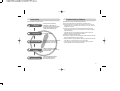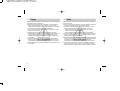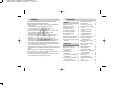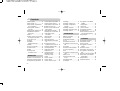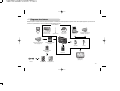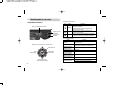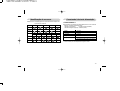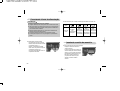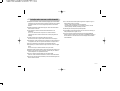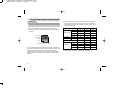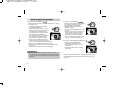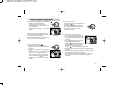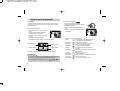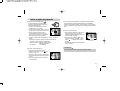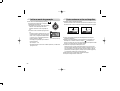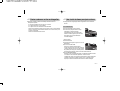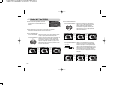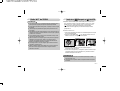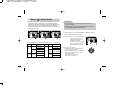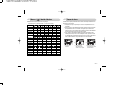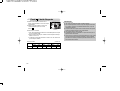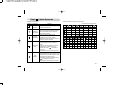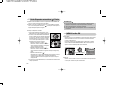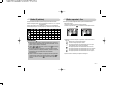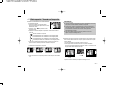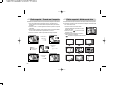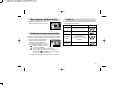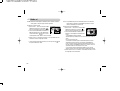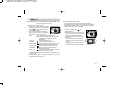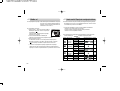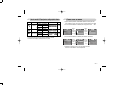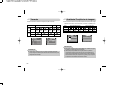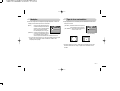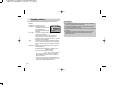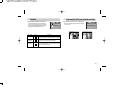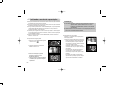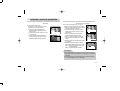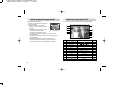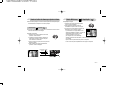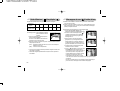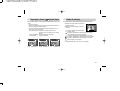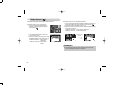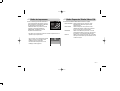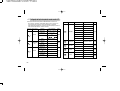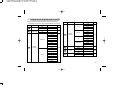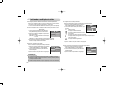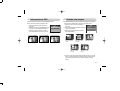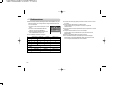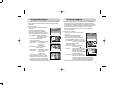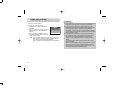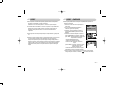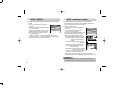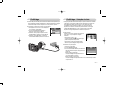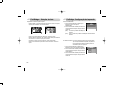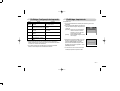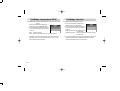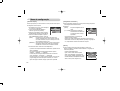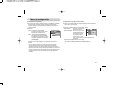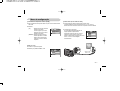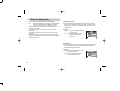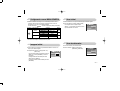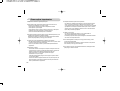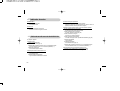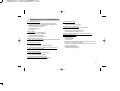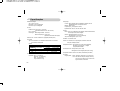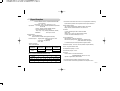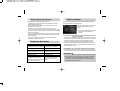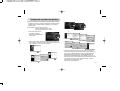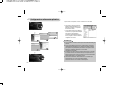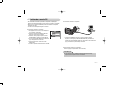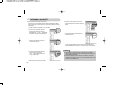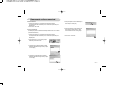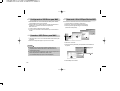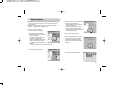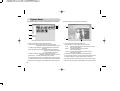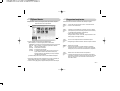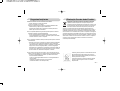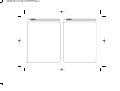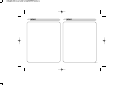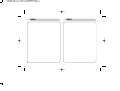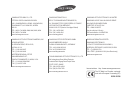Download Samsung KENOX S850 manual de utilizador
Transcript
Manual do usuário Agradecemos por comprar uma câmera Samsung. Este manual mostrará como usar a câmera, incluindo captura e download de imagens, e o uso de aplicativos de software. Leia com atenção este manual antes de usar a nova câmera. PORTUGUÊS Instruções Conhecendo a câmera ■ Use esta câmera na seguinte ordem Configure o driver da câmera Tire uma foto Insira o cabo USB Verifique a alimentação da câmera Verifique o [Disco Removível] Antes de conectar a câmera ao computador, via cabo USB, será necessário configurar o driver da câmera. Instale o driver da câmera contido no software em CD-ROM. (pág. 74) Tire uma foto (pág. 14) Insira o cabo USB fornecido na porta USB do computador e no terminal para conexão USB da câmera. (pág. 77) Agradecemos por comprar uma câmera digital Samsung. ● Antes de usar esta câmera, leia atentamente o manual do usuário. ● Quando solicitar serviço pós-venda, traga a câmera e o motivo de seu mau funcionamento (tais como baterias, cartão de memória, etc.) para o centro de atendimento pós-venda. ● Verifique se a câmera está funcionando adequadamente antes de usá-la quando planeja (por exemplo, em uma viagem ou em um evento importante) para evitar decepção. A Samsung não são se responsabiliza por qualquer perda ou danos que venham a resultar do mal funcionamento da câmera. ● Mantenha o manual em um lugar seguro. ● O conteúdo e as ilustrações deste manual estão sujeitos à alteração sem aviso prévio para atualização das funções da câmera. Microsoft, Windows e o logotipo Windows são marcas registradas da Microsoft Corporation Inc. nos Estados Unidos e/ou em outros países. Todas as marcas e nomes de produtos que aparecem neste manual são marcas registradas de suas respectivas empresas. Verifique a alimentação da câmera. Se estiver desligada, aperte o botão da câmera para ligá-la. Abra o EXPLORER do Windows e procure por [Removable Disk] (Disco Removível). (pág. 79) *1* Perigo "PERIGO", indica a iminencia de uma situacao de risco,em nao havendo cuidados, pode resultar em morte ou serios danos. ■ Não tente modificar esta câmera de forma alguma. Isso poderá resultar em incêndio, lesões, choque elétrico ou danos graves a você e sua câmera. Inspeção interna, manutenção e reparos devem ser feitos pelo seu revendedor ou pelo Centro de Assistência Técnica de Câmeras Samsung. ■ Não use este produto perto de gases inflamáveis ou explosivos, pois poderá aumentar o risco de explosão. ■ Se algum líquido ou um objeto estranho entrar na câmera, não utilize-a. Desligue a câmera e desconecte a fonte de alimentação. Entre em contato com seu representante ou com o Centro de Assistência Técnica de Câmeras Samsung. Não continue a usar a câmera, pois isto pode causar incêndio ou choque elétrico. ■ Não insira ou deixe cair objetos metálicos ou inflamáveis dentro da câmera através dos pontos de acesso, ou seja, pela entrada do cartão de memória e pelo compartimento de bateria. Isto pode causar incêndio ou choque elétrico. ■ Não opere esta câmera com as mãos molhadas. Isto pode apresentar risco de choque elétrico. *2* Aviso "AVISO", indica riscos em potencial, em nao havendo cuidados, pode resultar em morte ou serios danos. ■ Não use o flash muito perto de pessoas ou animais. O flash pode causar danos à visão se for posicionado muito próximo aos olhos de alguém. ■ Por motivos de segurança, mantenha este produto e os acessórios longe do alcance de crianças ou animais para prevenir acidentes, por exemplo: •Engolir baterias ou pequenos acessórios da câmera. Caso ocorra um acidente, consulte um médico imediatamente. •Há a possibilidade de lesão proveniente das partes móveis da câmera. ■ As baterias e a câmera podem esquentar com o uso prolongado e isto poderá causar o mau funcionamento da câmera. Caso isto aconteça, deixe a câmera parada por alguns minutos para que ela esfrie. ■ Não deixe esta câmera em lugares sujeitos a temperaturas extremamente altas, tais como um veículo fechado, luz direta do sol ou lugares de grandes variações de temperatura. A exposição a temperaturas extremas pode afetar contrariamente os componentes internos da câmera e provocar um incêndio. ■ Quando estiver em uso, não cubra a câmera ou o carregador de bateria. Isto pode provocar acúmulo de calor e deformar o corpo da câmera ou provocar incêndio. Utilize sempre a câmera e seus acessórios em áreas bem-ventiladas. Cuidado "CUIDADO", indica uma situacao de risco em potencial, em nao havendo cuidados, pode resultar em pequenos e medios danos. ■ Baterias com vazamento, superaquecidas ou estouradas podem resultar em incêndio ou lesões. •Utilize baterias com a especificação correta para a câmera. •Não provoque curto circuito, aqueça ou jogue baterias no fogo. •Não insira as baterias com as polaridades reversas. ■ Remova as baterias se não planeja usar a câmera por um longo período de tempo. As baterias podem vazar eletrólito corrosivo e danificar permanentemente os componentes da câmera. ■ Não dispare o flash enquanto estiver em contato com as mãos ou objetos. Não toque no flash depois de usá-lo continuamente. Ele pode causar queimaduras. ■ Não mova a câmera enquanto estiver ligada, caso esteja utilizando o recarregador AC. Após o uso, desligue sempre a câmera antes de remover o cabo da tomada da parede. Depois, certifique-se de que quaisquer fios ou cabos conectores para outros dispositivos estejam desconectados antes de mover a câmera. A falha em cumprir com esta recomendação pode danificar os fios ou cabos e causar fogo ou choque elétrico. ■ Cuidado para não tocar na lente e onde está a cobertura da lente para evitar a obtenção de imagens não nítidas e possivelmente causar mal funcionamento da câmera. ■ Evite obstruir as lentes ou o flash quando capturar uma imagem. ■ Antes de inserir cabos ou o adaptador AC, verifique as direções e não insira com força. Isto pode quebrar o cabo ou a câmera. ■ Cartões de crédito podem ser desmagnetizados se forem deixados perto do estojo. Evitar deixar cartões magnéticos perto do estojo. Conteúdo PRONTO ●Diagrama do sistema ………………5 ●Identificação de recursos …………6 ■Frente e parte superior ……………6 ■Parte traseira e fundo………………7 ■Fundo/ Botão de 5 funções ………8 ■Lâmpada do temporizador ………8 ■Luz de status da câmera …………8 ■Ícone de modo ……………………9 ●Conectando à fonte de alimentação…9 ●Inserindo o cartão de memória …10 ●Instruções sobre como usar o cartão de memória ………………………11 GRAVAÇÃO ●Indicador do monitor LCD ………13 ●Iniciar o modo de gravação ………14 ■Como usar o modo AUTOMÁTICO ……………………14 ■Como usar o modo PROGRAMA ……………………14 ■Como usar o modo PRIORIDADE DE ABERTURA …………………14 ■Como usar o modo PRIORIDADE DO OBTURADOR ………………15 ■Como usar o modo MANUAL……15 ■Como usar o modo ASR …………15 ■Foto Inteligente……………………16 ■Como usar o modo CENA ………16 ■Como usar o modo CLIPE DE FILME ……………………………17 ■Gravando o clipe de filme sem voz……………………………17 ■Fazendo pausa durante a gravação do clipe de filme (Gravação Sucessiva) ……………17 ■Usando a Gravação Sucessiva …17 ■Como usar o modo Modo GRAVAÇÃO DE VOZ …………18 ●Pontos a observar ao tirar as fotografias …………………………18 ●Usar o botão da câmera para ajustar a câmera …………………19 ■Botão ALIMENTAÇÃO …………19 ■Botao de Disparo …………………19 ■Botão W/ T de ZOOM ……………20 ■Gravação de voz / Mensagem de voz / botão ACIMA ………………21 ■Macro / botão Abaixo ……………22 ■Trava de foco ……………………23 ■Flash / botão Esquerdo …………24 ■Botão Disparador automático / Direito ……………………………26 ■MENU/ botão OK …………………26 *3* Conteúdo ■Botão E (efeitos) …………………27 ■Efeito especial : Cor ………………27 ■Efeito especial : enquadramentos de foco predefinidos………………28 ■Efeito especial : Tomada em Composite…………………………29 ■Efeito especial : Moldura de foto…30 ■Estabilizador de quadros de clipe de filme ………………………31 ■Botão +/- …………………………31 ●Usando o monitor LCD para ajustar as configurações da câmera ……34 ■Como usar o menu ………………35 ■Tamanho …………………………36 ■Qualidade/ Freqüência de imagem …………36 ■Medição……………………………37 ■Tipo de foco automático …………37 ■Tomada contínua …………………38 ■Nitidez ……………………………39 ■Informação OSD (em exibição na tela) ……………39 REPRODUÇÃO ●Iniciando o modo de reprodução…40 ■Reproduzir uma imagem parada.…40 ■Reproduzindo um clipe de filme …40 *4* ■ Como capturar o clipe de filme …41 ■Recorte de filme na câmera ……41 ■Reproduzindo um clipe de filme …42 ●Indicador do monitor LCD ………42 ●Usando os botões de câmera para ajustar a câmera …………………43 ■Botão Miniatura / Ampliação ……43 ■Mensagem de voz / botão Acima…44 ■Reprodução e Pausa / botão Abaixo………………………45 ■Botão E (efeitos) …………………45 ■Botão Excluir ……………………46 ■Botão de impressora ……………47 ■Botão Esquerdo/ Direito/ Menu/ OK …………………………………47 ●Configuração da função de reprodução usando o monitor LCD …48 ■Iniciando a exibição de slide ……50 ■Informações de OSD ……………51 ■Girando uma imagem ……………51 ■Redimensionar ……………………52 ■Protegendo imagens ……………53 ■Excluindo imagens ………………53 ■Cópia para o cartão ………………54 ■DPOF ……………………………55 ■DPOF : PADRÃO…………………55 ■DPOF : ÍNDICE …………………56 ■DPOF : tamanho de cópia ………56 ■PictBridge …………………………57 ■PictBridge : Seleção de foto ……57 ■PictBridge : Configuração de impressão …………………………58 ■PictBridge : Imprimindo …………59 ■PictBridge : Impressão de DPOF…60 ■PictBridge : Reiniciar ……………60 CONFIGURAÇÃO ●Menu de configuração ……………61 ■Nome de arquivo …………………62 ■Desligamento automático ………62 ■Idioma ……………………………62 ■Formatando uma memória ………63 ■Configurando o tipo de Dia / Hora / Data ………………………………63 ■Hora Mund. ………………………64 ■Imprimindo a data de gravação …64 ■Luz do foco automático …………64 ■Som ………………………………64 ■Conectando um dispositivo externo (USB)………………………………65 ■Brilho do LCD ……………………65 ■Selecionando tipo de saída de vídeo …………………………65 ■Visualização rápida ………………66 ■Inicialização ………………………66 ●Configurando o menu MINHA CÂMERA …………………………67 ■Imagem inicial ……………………67 ■Som inicial…………………………67 ■Som do obturador ………………67 ●Observações importantes ………68 ●Indicador de aviso …………………69 ●Antes de entrar em contato com o centro de assistência técnica ……70 ●Especificações ……………………72 SOFTWARE ●Observações de software ………74 ●Requisitos do sistema ……………74 ●Sobre o software …………………74 ●Configurando o software do aplicativo …………………………75 ●Iniciando o modo PC ……………77 ●Removendo o disco removível …79 ●Configurando o USB Driver para MAC ………………………………80 ●Usando o USB Driver para MAC…80 ●Removendo o Driver USB para Windows 98SE ……………………80 ●Digimax Master ……………………81 ●Perguntas freqüentes ……………83 Diagrama do sistema Verifique se possui o conteúdo correto antes de usar este produto. O conteúdo pode variar dependendo da região de vendas. Para adquirir equipamento opcional, entre em contato com o representante ou o centro de assistência técnica Samsung mais perto. < Itens incluídos > Manual do usuário, Garantia do produto Capa Impressora compatível com DPOF (veja pág. 55) Alça da câmera CD do software (veja pág. 74) Computador (veja pág. 77) Impressora compatível com PictBridge (veja pág. 57) Cartão de memória SD/MMC (veja pág. 10) Cabo USB Baterias recarregáveis (SNB-2512) Cabo AV Baterias alcalinas AA Monitor externo (veja pág. 65) Cabo AC Charger(SBC-N2) Charger(SBC-N2) *5* Identificação de recursos Frente e parte superior Seletor de modo Botão de alimentação Botão do obturador Alto-falante Flash Luz do temporizador/ Luz do foco automático Terminal de conexão USB/AV Lente/ Cobertura da lente Porta de conexão de entrada DC Microfone *6* Identificação de recursos Parte traseira e fundo Luz de status da câmera Botão de zoom T (Zoom digital) Botão de zoom W (Miniatura) Monitor LCD Botão E (efeitos) Presilha para cordão Botão +/-, Excluir Botão de 5 funções Tripé Botão de modo Reprodução/ impressora *7* Identificação de recursos ■Lâmpada do temporizador Fundo/ Botão de 5 funções Ícone Tampa do compartimento de bateria Entrada do cartão de memória Compartimento de bateria Status Descrição Durante 7 segundos, a luz pisca rapidamente em intervalos de 1 segundo. Piscando Durante 3 segundos, a luz pisca rapidamente em intervalos de 0,25 segundo. Durante 2 segundos, a luz pisca rapidamente em Piscando intervalos de 0,25 segundo. Uma foto será tirada em aproximadamente 10 segundos, Piscando e 2 segundos mais tarde uma segunda foto será tirada. ■Luz de status da câmera Status Ligada Mensagem de voz/ Gravação de voz/ Botão Acima Botão Menu/ OK Flash/ Botão Esquerdo Temporizador/ botão Direito Macro/ Botão Abaixo Botão Reprodução e Pausa *8* Após tirar uma foto Durante gravação de mensagem de voz Descrição A luz acende e apaga quando a câmera está pronta para tirar uma foto A luz pisca enquanto os dados da imagem estiverem sendo salvos e desliga quando a câmera estiver pronta para tirar uma foto A luz pisca Durante gravação de voz A luz pisca Transmitindo dados A luz acende (o monitor LCD se desliga) com um computador Quando o cabo USB é inserido em uma impressora A luz pisca Quando a impressora está imprimindo A luz pisca Quando o foco automático é ativado A luz acende (a câmera foca o objeto) A luz pisca (a câmera não foca o objeto) Identificação de recursos Conectando à fonte de alimentação ■Ícone de modo : Consulte as páginas 15~18 para obter mais informações sobre o ajuste do modo da câmera. MODO AUTO PROGRAMA ASR FILME A S M Ícone MODO GRAVAÇÃO DE VOZ REPRODUÇÃO Ícone MODE CENA RETRATO CRIANÇAS PAISAGEM TEXTO CLOSE-UP Ícone MODO Ícone POR SOL NASCER SOL LUZ FUNDO FOGO ART PRAIA & NEVE ● Recomendamos usar baterias para câmera digital (dentro de um ano da data de fabricação). As baterias estão listadas abaixo. - Baterias não recarregáveis : 2 alcalinas AA (alta capacidade) - Baterias recarregáveis (Opcional) : SNB-2512 (Ni-MH) - NOITE Usando as baterias - Modelo SNB-2512 Tipo Ni-MH Capacidade 2,500mAh Voltagem 1.2V X 2 Tempo de carregamento Aproximadamente 300 minutos (uso de SBC-N2) Aproximadamente 240 minutos (uso de SBC-N1) ※ A bateria incluída pode variar dependendo da região de vendas. *9* Conectando à fonte de alimentação INFORMAÇÃO Informações importantes sobre o uso da bateria ● Desligue a alimentação da câmera quando ela não estiver sendo usada. ● Remova as baterias se a câmera estiver fora de uso por longos períodos. As baterias podem perder a potência e estão propensas a vazamento se forem mantidas dentro da câmera. ● Baixas temperaturas (abaixo de 0°C) podem afetar o rendimento das baterias e ocasionar uma vida útil menor. ● As baterias geralmente se recuperam em temperaturas normais. ● A câmera pode esquentar com o uso prolongado. Isto é perfeitamente normal. ■ Insira a bateria conforme mostrado - Se a câmera não ligar após colocar as baterias, verifique se elas foram inseridas na polaridade correta (+ / -). - Quando o compartimento da bateria estiver aberto, não pressione a tampa do compartimento usando força. Isto poderá causar alteração ou dano ao compartimento da bateria. *10* ■ Há 4 indicadores para a condição da bateria que são exibidos no monitor LCD. Indicador de bateria Status da bateria Baixa As baterias capacidade da estão bateria (prepare completamente o carregamento carregadas ou nova bateria) Baixa capacidade da bateria (prepare o carregamento ou nova bateria) Baixa capacidade da bateria (prepare o carregamento ou nova bateria) Inserindo o cartão de memória ■ Insira o cartão de memória conforme mostrado. - Desligue a câmera antes de inserir o cartão de memória. - Posicione a parte da frente do cartão de memória virada para a frente da câmera (lente) e os pinos do cartão em direção à parte traseira da câmera (monitor LCD). - Não insira o cartão de memória na posição incorreta. Fazer isso pode danificar a entrada do cartão de memória. Instruções sobre como usar o cartão de memória ● Certifique-se de formatar o cartão de memória (veja pág. 63) se estiver usando pela primeira vez uma memória recém-comprada, possuir dados que a câmera não pode reconhecer, ou se houver imagens capturadas com uma câmera diferente. ● Desligue a alimentação da câmera sempre que o cartão de memória estiver sendo inserido ou removido. ● O uso repetido do cartão de memória reduzirá eventualmente o seu desempenho. Se for o caso, será necessário comprar um novo cartão de memória. O desgaste pelo uso do cartão de memória não é coberto pela garantia da Samsung. ● O cartão de memória é um dispositivo eletrônico de precisão. Não entorte, deixe cair ou sujeite o cartão de memória a um forte impacto. ● Se o cartão de memória estiver sujeito a alguma das condições a seguir, os dados gravados podem se corromper : - Quando o cartão de memória é usado incorretamente. - Se a alimentação for desligada ou se o cartão de memória for removido durante a gravação, exclusão (formatação) ou leitura. ● A Samsung não será responsável por dados perdidos. ● É aconselhável copiar dados importantes em outros meios como backup, por exemplo disquetes, discos rígidos, CD, etc. ● Se houver memória insuficiente: Aparecerá uma mensagem [MEMÓRIA CHEIA!] e a câmera não irá operar. Para otimizar a quantidade de memória na câmera, substitua o cartão de memória ou remova imagens desnecessárias nela armazenadas. ● Não armazene o cartão de memória em um ambiente com campos eletrônicos ou magnéticos fortes, tais como próximo a alto-falantes ou receptores de TV. ● Não use ou armazene em um ambiente com temperaturas extremas. ● Não permita que o cartão de memória se suje ou entre em contato com algum líquido. Se isto ocorrer, limpe o cartão de memória com um pano macio. ● Mantenha o cartão de memória dentro de sua capa quando não estiver em uso. ● Durante ou após períodos de uso prolongado, pode-se notar que o cartão de memória esquentou. Isto é perfeitamente normal. ● Não use o cartão de memória utilizado em outra câmera digital. Para usar o cartão de memória nesta câmera, formate-o usando esta câmera. ● Não use um cartão de memória formatado por uma outra câmera digital ou um leitor de cartão de memória *11* Instruções sobre como usar o cartão de memória INFORMAÇÃO ● Não remova o cartão de memória quando a luz de status da câmera estiver piscando, pois isto poderá causar danos aos dados no cartão de memória. ● Não remova o cartão de memória SD/SDHC quando a luz de status da câmera estiver piscando, pois isto poderá causar danos aos dados no cartão de memória. ■ Quando um MMC (cartão multimídia) de 256MB for utilizado, a capacidade de tomada especificada será como a seguir. Estes números são aproximados já que a capacidade de imagem pode ser afetada por variáveis, tais como tema e tipo de cartão de memória. Tamanho da imagem gravada Imagem parada Rótulo [Cartão de memória SD (Secure Digital)] O cartão de memória SD/SDHC possui uma chave de proteção contra escrita que previne os arquivos de imagem de serem excluídos ou formatados. Os dados serão protegidos ao deslizar a chave do cartão de memória SD/SDHC para baixo. A proteção será cancelada ao deslizar a chave do cartão de memória SD/SDHC para cima. Deslize a chave do cartão de memória SD/SDHC para cima antes de tirar uma foto. *12* FINO NORMAL 57 103 180 5M 93 158 271 3M 172 265 425 1M 558 663 742 Impressão 7M(P) 68 115 206 Wide (amplo/afasta) 6M(W) 84 134 233 30FPS 20FPS 15FPS Pinos do cartão Chave de proteção contra escrita S. FINO 8M Tamanho da imagem gravada * Clipe de filme 800 - Aprox. 10' 56" Aprox. 11' 53" 720 - Aprox. 11' 44" Aprox. 15' 12" 640 Aprox. 11' 10" Aprox. 15' 48" Aprox. 18' 20" 320 Aprox. 39' 03" Aprox. 48' 08" Aprox. 67' 52" ※ Os botões de zoom não são pressionados durante a gravação da filmagem. Os tempos de gravação podem ser trocados pela operação do zoom Indicador do monitor LCD ■ O monitor LCD exibe informações sobre as funções da tomada e seleções. N°. Descrição 4 Tomada contínua Ícones pág.38 5 Flash / Sem som pág.24~25 / pág.17 ⑳ 6 Temporizador pág.26 ③ ⑲ 7 Macro pág.22~23 ④ ⑱ 8 Medição pág.37 ⑤ ⑰ ① ② ⑥ ⑯ ⑦ ⑮ ⑧ ⑭ ⑨ ⑬ ⑩ ⑪ ⑫ [Imagem & Status completo] N°. Descrição 1 Modo de gravação 2 Bateria 3 Valor de abertura/ Velocidade do obturador Ícones Página pág.14~18 F2.8, 1/30 Página 9 Indicador de cartão inserido - 10 Enquadramento de foco automático pág.37 11 Aviso de movimento da câmera 12 Data/ Hora 13 Compensação de exposição pág.34 14 Equilíbrio de branco pág.33 15 ISO 16 RGB pág.18 2007/01/01 01:00 PM pág.63 pág.32 RGB pág.32 17 Nitidez pág.39 18 Qualidade da imagem/ Taxa de enquadramento pág.36 19 Tamanho da imagem pág.36 20 Número de tomadas disponíveis remanescentes 7 pág.12 Tempo restante (clipe de filme/ gravação de voz) 00:01:30/ 01:00:00 pág.12 pág.10 21 Mensagem de voz pág.21 pág.14~15 22 Barra de zoom Óptico/Digital/ taxa de zoom Digital pág.20 *13* Iniciar o modo de gravação ■ Como usar o modo AUTOMÁTICO ( ) Selecione este modo para tirar fotos com rapidez e facilidade e com o mínimo de interação do usuário. 1. Insira as baterias (pág.10). Insira as baterias observando as polaridades (+/-). 2. Insira o cartão de memória (pág. 10). Como esta câmera possui memória interna de 20 MB, não é necessário inserir o cartão de memória. Se o cartão de memória não for inserido, as imagens serão armazenadas na memória interna. Se o cartão de memória for inserido, as imagens serão armazenadas no cartão de memória. 3. Feche a tampa do compartimento da bateria. 4. Pressione o botão de alimentação para ligar a [ Modo AUTOMÁTICO ] câmera. (Se a data e a hora estiverem incorretas no monitor LCD, reinicie-as antes de tirar uma fotografia.) 5. Selecione o modo AUTOMÁTICO girando o disco de modo. 6. Aponte a câmera em direção ao objeto e componha a imagem ao usar o monitor LCD. 7. Pressione o botão do obturador para capturar uma imagem. ■ Como usar o modo PROGRAMA ( ) A seleção do modo automático irá ajustar a câmera com configurações mais eficientes. Todas as funções ainda podem ser manualmente configuradas, exceto o valor de abertura e a velocidade do obturador. 1. Selecione o modo PROGRAMA ao girar o seletor de modo. 2. Pressione o botão do menu para configurar as funções avançadas, tais como a tamanho da imagem (pág. 36), a qualidade (pág. 36), a medição (pág. 37), tipo de foco automático (pág. 37), a tomada contínua (pág. 38), a nitidez (pág. 39) e as informações OSD (pág. 39). ■ Como usar o modo PRIORIDADE DE ABERTURA ( [Modo PROGRAMA] ) 1. Selecione o modo PRIORIDADE DE ABERTURA ao girar o seletor de modo. 2. Defina o valor de abertura ao usar o botão +/-, acima/ abaixo. 3. Pressione duas vezes o botão +/- e obtenha uma imagem. INFORMAÇÃO ● Se o quadro de focalização automática ficar vermelho ao pressionar o botão do obturador pela metade, significa que a câmera não pode focalizar no objeto. Caso isto aconteça, a câmera não pode capturar uma imagem claramente. *14* [Modo PRIORIDADE DE ABERTURA ] * Os menores valores de abertura tornam o objeto nítido mas embaçam o fundo. Os maiores valores de abertura fazem com que tanto o objeto quanto o fundo fiquem nítidos. Iniciar o modo de gravação ■ Como usar o modo PRIORIDADE DO OBTURADOR ( 1. Selecione o modo PRIORIDADE DO OBTURADOR ao girar o seletor de modo. 2. Ajuste a velocidade do obturador usando o botão +/-, Esquerdo/Direito. 3. Pressione duas vezes o botão +/- e obtenha uma imagem. * Altas velocidades do obturador podem capturar um objeto em movimento em uma imagem parada como se o objeto não estivesse se movendo. Baixas velocidades do obturador podem capturar um objeto em movimento com um efeito “ativo”. ■ Como usar o modo MANUAL ( ) Todas as funções podem ser manualmente configuradas com o valor de abertura e a velocidade do obturador. 1. Selecione o modo MANUAL ao girar o seletor de modo. 2. Pressione o botão +/- e menu para a velocidade do obturador e o valor de abertura será exibido. Botão Acima/ Abaixo: altera o valor de abertura Botão Esquerdo/ Direito: altera a velocidade do obturador 3. Pressione duas vezes o botão +/- e obtenha uma imagem. ) [Modo PRIORIDADE DO OBTURADOR] ■ Como usar o modo ASR (Advanced Shake Reduction - Redução Avançada de Movimento) ( ) Este modo reduzirá o efeito do movimento da câmera e ajudar o usuário a obter uma imagem bem exposta em condições escurecidas. Pressione o botão ASR. ● Itens a se observar ao usar o modo ASR 1. O zoom digital não irá operar no modo ASR. 2. Se as condições de luminosidade forem mais claras que a luminosidade fluorescente, o ASR não ativará. 3. Se a condição de iluminação for mais escura do que a luminosidade fluorescente, o indicador ( ) de movimento de câmera [Modo ASR] será exibido. Para obter melhores resultados, tire fotos somente nas situações em que o indicador ( ) de movimento da câmera não é exibido. 4. Se o objeto estiver se movendo, a imagem final capturada poderá ficar embaçada. 5. Evite mover a câmera enquanto a mensagem [CAPTURANDO!] estiver sendo mostrada para conseguir um bom resultado. 6. Como o ASR usa o processador digital da câmera, as imagens tiradas usando ASR podem levar um pouco mais de tempo para serem processadas. [Modo MANUAL] *15* Iniciar o modo de gravação ■ Foto Inteligente 2 imagens são tiradas ao mesmo tempo. Uma é tirada no modo de Flash de Preenchimento e a outra é tirada no modo ASR. Pode-se selecionar e salvar apenas uma imagem. ● Como usar a Foto Inteligente 1. Selecione o modo ASR ao girar o seletor de modo. 2. Pressione o botão do Menu para ativar a função Wise Shot (Foto Inteligente). 3. Pressione o botão do obturador para capturar imagens. 4. As imagens capturadas são exibidas. - Para selecionar a imagem, pressione o botão Direito/Esquerdo. Imagem com o modo ASR Imagem com Flash Imagem ampliada Imagem ampliada Salvar : OK MOVER : 5. Pressione o botão OK/ obturador e a imagem selecionada será salva. INFORMAÇÃO ● No modo Foto Inteligente, o valor da velocidade do obturador mostrada no monitor LCD pode ser diferente da velocidade do obturador real. ● A foto inteligente pode ser tirada nos tamanhos , , , . *16* ■ Como usar o modo CENA ( ) Use o menu para ajustar facilmente as configurações mais eficientes para uma variedade de situações de tomada. 1. Selecione o modo CENA girando o seletor de modo. 2. Pressione o botão Menu e selecione o menu de cena desejado. [Modo CENA] ※ Os modos de cena estão listados abaixo. [NOITE] ( ) : Use este para fotografar imagens paradas a noite ou em situações de iluminação precária. [RETRATO] ( ) : Para tirar foto de uma pessoa. [CRIANÇAS] ( ) : Para tirar foto de objetos que se movem com rapidez, como crianças por exemplo. [PAISAGEM] ( ) : Para tirar fotos de cenários distantes. [TEXTO] ( ) : Use este modo para fazer a tomada de um documento. [CLOSE-UP] ( ) : Tomadas de perto de objetos pequenos, tais como plantas e insetos. [POR SOL] ( ) : Para tirar fotos de pôr-do-sol. [NASCER SOL] ( ) : Cenas ao amanhecer. [LUZ FUNDO] ( ) : Retratos sem sombras causadas por luz de fundo. [FOGO ART.] ( ) : Cenas de fogos de artifício. [PRAIA&NEVE] ( ) : Para cenas no mar, lago, praia e neve. Iniciar o modo de gravação ■ Como usar o modo CLIPE DE FILME ( ) Um clipe de filme pode ser gravado enquanto houver tempo de gravação disponível de acordo com a capacidade de memória. 1. Selecione o modo MOVIE CLIP (CLIPE DE FILME) girando o disco de modo. 2. O ícone de modo CLIPE DE FILME e o tempo de gravação disponível aparecerão no monitor LCD. 3. Aponte a câmera em direção ao objeto e componha a imagem ao usar o monitor LCD. Aperte o botão do obturador e os clipes de filme [Modo CLIPE DE FILME] serão gravados pelo tempo disponível de gravação. Os clipes de filme serão gravados se o botão do obturador for liberado. Se desejar parar a gravação, aperte o botão de tomada novamente. * O tamanho e o tipo de imagem são listados abaixo. - Tamanho da imagem : 800X592, 720X480, 640X480, 320X240,(Selecionável) - Tipo de arquivo : *.AVI (MPEG-4) ■ Fazendo pausa durante a gravação do clipe de filme (Gravação Sucessiva) Esta câmera permite parar temporariamente durante cenas indesejáveis, enquanto um clipe de filme é gravado. Usando esta função, as cenas favoritas podem ser gravadas em um clipe de filme sem a criação de múltiplos clipes de filme. ● Usando a Gravação Sucessiva 1. Aperte o botão do obturador e os clipes de filme serão gravados pelo tempo disponível de gravação. Os clipes de filme serão gravados se o botão do obturador for liberado. 2. Pressione o botão de Pausa ( ) para interromper a gravação. Pressione o botão de Pausa ( ) novamente para continuar a gravação 3. Se desejar parar a gravação, aperte novamente o botão do obturador. Stop:Shutter REC: / [Gravação sucessiva de um clipe de filme] INFORMAÇÃO ■ Gravando o clipe de filme sem voz O clipe de filme pode ser gravado sem voz. 1. Pressione o botão Acima e o ícone ( ) será exibido no monitor LCD. 2. Pressione o botão do obturador e o clipe de filme será gravado pelo tempo disponível de gravação sem voz. 3. Para parar a gravação, pressione novamente o botão do obturador. ● 30 FPS não pode ser usado em tamanhos 800X592 e 720X480. [Modo CLIPE DE FILME] *17* Iniciar o modo de gravação ■ Como usar o modo Modo GRAVAÇÃO DE VOZ ( ) Pode-se fazer uma gravação de voz enquanto a capacidade da memória permitir. 1. Em qualquer modo, exceto o modo Clipe de Filme, selecione o modo GRAVAÇÃO DE VOZ ao pressionar duas vezes o botão de gravação de voz. 2. Pressione o botão do obturador para gravar uma voz. - Pressione o botão do obturador uma vez e a voz é gravada enquanto durar o tempo de gravação (máx.: 1 hora). A imagem será exibida somente REC:Shutter EXIT: no monitor LCD. A voz será ainda gravada se o botão do obturador for liberado. [Modo GRAVAÇÃO DE VOZ] - Se desejar parar a gravação, aperte o botão de tomada novamente. - Tipo de arquivo : *.wav * Uma distância de 40 cm entre você e a câmera (microfone) é o melhor valor para gravar o som. *18* Pontos a observar ao tirar as fotografias ■ Pressione o botão do obturador pela metade. Pressione levemente o botão do obturador para confirmar a focalização e a carga da bateria do flash. Pressione o botão do obturador totalmente para tirar fotografia. [ Pressione levemente o botão do obturador ] [ Pressione o botão do obturador ] ■ O tempo disponível de gravação pode variar dependendo das condições e configurações da câmera. ■ Quando o modo Flash desligado ou Sincronização lenta for selecionado com iluminação fraca, o indicador de aviso de vibração ( ) pode aparecer no monitor LCD. Neste caso, use um tripé, apoie a câmera em uma superficie sólida ou altere o modo flash para modo de tomada com flash. ■ Tomada com compensação de iluminação de fundo : Quando for tirar foto ao ar livre, evite estar de frente ao Sol, pois a foto pode ficar escura devido à iluminação de fundo. Para tirar uma imagem contra o sol, use [LUZ FUNDO] no modo cena de tomada (consulte a página 16), flash de preenchimento (consulte a página 25), medição esporte (consulte a página 37) ou compensação da exposição (consulte a página 34). ■ Evite obstruir a lente ou o flash quando capturar uma imagem. ■ Componha a imagem usando o monitor LCD. Pontos a observar ao tirar as fotografias ■ Sob certas condições o sistema de focalização automática não tem o desempenho esperado. - Ao tirar uma fotografia de um objeto de pouco contraste. - Se o objeto refletir muito ou se for brilhante. - Se o objeto estiver se movimentando em alta velocidade. - Quando houver reflexão de uma luz forte ou quando o fundo for muito brilhante. - Quando o objeto tiver somente linhas horizontais ou se for muito estreito (como um palito ou uma haste). - Quando os ambientes estiverem escuros Usar o botão da câmera para ajustar a câmera ■ A função do modo de gravação pode ser configurada ao usar os botões da câmera. Botão ALIMENTAÇÃO ● Se usar para desligar ou ligar a câmera. ● Se não houver operações durante o tempo especificado, a câmera é desligada automaticamente para salvar a vida útil das baterias. Consulte a página 62 para obter mais informações sobre a função alimentação automática desligada. Botao de Disparo ● Usada para tirar fotografia ou gravar voz no modo GRAVAÇÃO. ● No modo CLIPE DE FILME Pressionar o obturador totalmente inicia o processo para gravar um clipe de filme. Pressione o botão do obturador uma vez e os clipes de filme são gravados pelo tempo que a memória permitir. Se desejar parar a gravação, aperte o botão de tomada novamente. ● No modo IMAGEM PARADA Apertando o botão de tomada pela metade, a focalização automática é ativada e a condição do flash é verificada. Apertando o botão de tomada completamente, obtém-se a fotografia e armazenagem dos dados relacionados à tomada. Se selecionar a gravação de memo de voz, a gravação iniciará depois que a câmera tiver terminado de armazenar os dados da imagem. *19* Botão W/ T de ZOOM ● Caso o menu não seja exibido, este botão funcionará como o botão ZOOM ÓTICO ou DIGITAL. ● Esta câmera tem um zoom ótico 5X e uma função zoom digital 5X. Usar ambos oferecerá uma razão de zoom total de 25X. ● Zoom TELEOBJETIVO Zoom ótico TELEOBJETIVO : Pressionar o botão T zoom. Isto aproximará o objeto, ou seja, o objeto parecerá estar mais próximo. Zoom digital TELEOBJETIVO : Quando o zoom ótico máximo (5X) for selecionado, se pressionar o botão zoom T ativará o programa de zoom. Liberar o botão zoom T interrompe a função digital na configuração requerida. Logo que o zoom digital máximo (5X) for alcançado, pressionar o botão de zoom T não terá efeito. Pressionar o botão T zoom Pressionar o botão T zoom [Zoom GRANDE ANGULAR] [Zoom TELEOBJETIVO] ● Zoom GRANDE ANGULAR Zoom ótico GRANDE ANGULAR : Pressionar o botão W zoom. Isto afastará o objeto, ou seja, o objeto parecerá estar mais distante. Pressionar o botão ZOOM W continuamente configurará a câmera para o ajuste mínimo do zoom e o objeto aparecerá mais distante da câmera. Pressionar o botão zoom W Pressionar o botão zoom W [Zoom óptico 2X] [Zoom TELEOBJETIVO] Zoom digital GRANDE ANGULAR : Quando o zoom digital estiver em operação, pressionar o botão zoom W (Grande angular) Zoom óptico reduzirá a operação do zoom digital em etapas. Liberar o botão W de ZOOM interrompe o zoom digital. Pressionar o botão W de ZOOM reduzirá Zoom digital o zoom digital e depois continuará a reduzir o zoom ótico até que a configuração mínima seja alcançada. [Zoom digital 5X] Pressionar o botão zoom W Pressionar o botão zoom W [Zoom digital 5X] *20* [Zoom GRANDE ANGULAR] [Zoom TELEOBJETIVO] [Zoom GRANDE ANGULAR] Botão W/ T de ZOOM INFORMAÇÃO ● As imagens tomadas com o zoom digital podem levar mais tempo para a câmera processar. Aguarde para que esta operação seja realizada. ● Se um clipe de filme estiver sendo gravado, a operação do zoom não pode ser ativada. ● Uma diminuição na qualidade da imagem pode ser percebida ao usar o zoom digital. ● Para visualizar com mais nitidez a imqgem do zoom, pressione o botäo do obturador pela metade na posicäo mäxima do zoom ötico (5X) e pressione o botäo Zoom T novamente. ● O zoom digital não pode ser ativado nos modos NOITE, Crianças, Texto, Close-up, Fogo ART Artifício e ASR. ● Não use o botão de zoom enquanto grava o vídeo para evitar a gravação acidental do som ao fazer clique. Ajuste o zoom antes de iniciar a gravação. Tenha cuidado para não tocar na lente para evitar tirar uma imagem e possivelmente causar dano a câmera. ● Se a imagem estiver o ofuscada, desligue e ligue a câmera novamente para alterar a posição da lente. ● Quando a câmera for ligada, tenha cuidado em não tocar as partes das lentes de movimento pois pode causar dano a imagem tornando-a desfocada e sem brilho. Gravação de voz ( )/ Mensagem de voz ( )/ botão ACIMA ■ Enquanto o menu é exibido, aperte o botão ACIMA para mover para cima o cursor do submenu. Quando o menu não é exibido no monitor LCD, o botão ACIMA opera como o botão de gravação de voz ou de mensagem de voz ( ). A voz pode ser adicionada a uma imagem parada que esteja armazenada. Consulte a página 18 para obter mais informações sobre a gravação de voz. ● Gravar um memo de voz 1. Gire o DISCO DE MODO para selecionar o modo GRAVAÇÃO com exceção do modo CLIPE DE FILME. 2. Pressione o botão MEMO VOZ ( ). Se o indicador de memo de voz for exibido no monitor LCD, a configuração está completa. Stop:Shutter [ Preparar o memo de voz ] [ Gravar o memo de voz ] 3. Pressione o botão do obturador e tire uma fotografia. A imagem é armazenada na placa de memória. 4. O memo de voz será gravado por 10 segundos a partir do momento em que a fotografia for tirada. No meio da gravação de voz, pressionar o botão do obturador interromperá o memo de voz. INFORMAÇÃO ● Uma distância de 40 cm entre você e a câmera (microfone) é o melhor valor para gravar o som. ● O memo de Voz não pode ser ativado na captura de Movimento, disparos de Intervalo. *21* Macro ( )/ botão Abaixo ■ Enquanto o menu é exibido, aperte o botão ABAIXO para mover-se do menu principal a um submenu, ou para mover o cursor do submenu para baixo. Quando o menu não estiver sendo exibido, o botão MACRO/ ABAIXO pode ser usado para tirar fotos macro.As faixas de distância são mostradas abaixo. Pressione o botão Macro até que o indicador de modo de macro desejado seja exibido no monitor LCD. INFORMAÇÃO ● Quando o modo macro for selecionado, é possível que ocorra um movimento da câmera. ● Quando uma foto é tirada a uma distância de 20 cm no modo Macro, o modo FLASH DESLIGADO deve ser selecionado. ■ Nos modos Programa, A, S e M, o valor de abertura e a velocidade do obturador podem ser alterados ao pressionar este botão. [Auto Macro ( )] [Macro ( )] [Super Macro ( ■ Tipos de modos de foco e faixas de foco (W: Wide, T: Tele) Modo Tipo de foco Auto Auto Auto Macro Programa *22* Normal Alcance do foco Modo Tipo de foco W:80-Infinito Macro T:80-Infinito W:10-Infinito T:50-Infinito W:80-Infinito T:80-Infinito )] (Unidade : cm) Alcance do foco W:10~80 T:50~80 Programa Super macro W:1~10 (somente Wide) Foco manual W:1-Infinito T:50-Infinito ●Foco Manual : Quando o foco automático não está disponível, por exemplo, em condições muito escuras, o foco manual pode ser definido manualmente. Deve-se ter cuidado ao usar o foco manual pois a fotografia pode ficar facilmente embaçada. ●Como usar o Foco Manual 1. Pressione três vezes o botão de Macro para exibir a barra de Foco Manual. 2. Defina a distância focal ao usar o botão Acima/ Abaixo. Aperte o botão do obturador para capturar uma imagem. Botão Acima : distancia o foco Botão Abaixo : aproxima o foco Macro ( )/ botão Abaixo Trava de foco ■ Método de foco disponível por modo de gravação (O: Selecionável , X: Não selecionável, ∞: Faixa de foco infinito) ■ Para focar no objeto posicionado fora do centro, use a função de trava de foco. Modo Normal O O O O O X O Macro X O O O O X O Auto Macro O X X X X O X Super Macro X O O O O X O Foco Manual X O O O O X X CENA Modo Normal O O O ∞ X X Macro X X X X X O Auto Macro X X X X O X Super Macro X X X X X X Foco Manual X X X X X X - Modo Normal ∞ ∞ O ∞ O - Macro X X X X X - Auto Macro X X X X X - Super Macro X X X X X - Foco Manual X X X X X - ● Usando a Trava de Foco 1. Certifique-se de que o objeto esteja no centro do enquadramento de foco automático. 2. Aperte o botão do OBTURADOR pela metade. Quando acender a luz verde do enquadramento de foco automático, isto significa que a câmera está focada no objeto. Tome cuidado para não apertar o botão do OBTURADOR até o fim para evitar tirar uma foto que não se queira. 3. Com o botão do OBTURADOR ainda pressionado pela metade, mova a câmera para recompor sua foto como desejado e, então, pressione o botão do OBTURADOR completamente para tirar a foto. Se o dedo for liberado do botão do OBTURADOR, a função de trava de foco será cancelada. 1. A imagem a ser capturada. 2. Aperte o botão do OBTURADOR pela metade e foque o objeto. 3. Recomponha a foto e aperte totalmente o botão do OBTURADOR. *23* Flash ( )/ botão Esquerdo ■ Quando o menu é exibido no monitor LCD, ao apertar o botão ESQUERDO o cursor se move para a guia esquerda. ■ Quando o menu não é exibido no monitor LCD, o botão ESQUERDO opera como o botão FLASH ( ). INFORMAÇÃO [Selecionando o flash automático] ● Selecionando o modo flash 1. Gire o DISCO DE MODO para selecionar o modo GRAVAÇÃO com exceção do modo CLIPE DE FILME. 2. Aperte o botão do Flash até que o indicador do modo desejado de flash seja exibido no monitor LCD. 3. Um indicador do modo flash será exibido no monitor LCD. Use o flash correto que se adequa ao ambiente. (Unidade : m) ● Alcance do flash ISO AUTO *24* Normal WIDE TELE 0.8 ~ 3.0 0.8 ~ 2.5 Macro Auto Macro WIDE TELE WIDE TELE 0.2 ~ 0.8 0.5 ~ 0.8 0.2 ~ 3.0 0.5 ~ 2.5 ● Usar o flash com freqüência reduzirá a vida útil das baterias. ● Sob condições operacionais normais, o tempo de carregamento do flash é de no máximo 5 segundos. Se as baterias estiverem fracas, o tempo de carregamento será maior. ● A função de flash não irá operar durante a tomada contínua, AEB, capturar movimento, tomada de intervalo e modo de clipe de filme. ● Tire fotografias dentro do alcance do flash. ● A qualidade da imagem não é garantida se o objeto estiver muito perto ou apresentar reflexo em demasia. ● Quando tirar foto em condições fracas de luminosidade com o flash, poderá haver uma mancha branca na imagem capturada. A mancha é causada pelo reflexo da luz do flash proveniente de partículas flutuantes. Não é um mau funcionamento da câmera. Flash ( )/ botão Esquerdo ● Indicador do modo flash Guia Menu Modo flash Descrição Flash automático Se o objeto ou fundo for escuro, o flash da câmera irá operar automaticamente. Automático e Redução de Olho Vermelho Se um objeto ou fundo for escuro, o flash da câmera funcionará automaticamente e reduzirá o efeito de olho vermelho ao usar a função de redução de olho vermelho. Flash de preenchimento O flash dispara independentemente da disponibilidade de luz. A intensidade do flash será controlado de acordo com as condições prevalecentes. Quanto mais claro for o fundo ou o objeto, menos intenso será o flash. Sincronização lenta Flash desligado O flash irá operar juntamente com um obturador de baixa velocidade para obter a exposição correta. Quando for obtida uma imagem em condições precárias de luz, o indicador de aviso de movimento da câmera ( ) será exibido no monitor LCD. Recomendamos usar um tripé para esta função. ● Modo de flash disponível, pelo modo de gravação (O: selecionável X: Não selecionável) X X O X X X X X O O X X X X X X O O O O X X X O X X X X O O O O O O O Modos de cena X X X X X X X X X X X O O X X X X X X X O X X X X X X X X X O X X O X X X X X X X X X X O O O O O O O O X O X O flash não dispara. Selecione este modo quando capturar imagens em um lugar ou situação onde a fotografia com flash é proibida. Quando for obtida uma imagem em condições de pouca luminosidade, o aviso de movimento da câmera ( ) será exibido no monitor LCD. Recomendamos usar um tripé para esta função. *25* Botão Disparador automático( )/ Direito ■ Quando o menu for exibido no monitor LCD, pressionar o botão DIREITA fará com que o cursor se desloque para a guia â direita. ■ Quando o menu não for exibido no monitor LCD, o botão DIREITO é operado como o botão do Disparador automático ( ). Esta função é usada quando o fotógrafo deseja fazer parte da fotografia. ● Seleção do disparador automático. 1. Gire o DISCO DE MODO para selecionar o modo GRAVAÇÃO com exceção de GRAVAÇÃO DE VOZ. 2. Pressione o botão DISPARADOR AUTOMÁTICO até que o indicador do modo desejado seja exibido no monitor LCD. Aparecerá o ícone do disparador automático duplo de 10 e 2 segundos no monitor LCD. No modo Clipe de filme, apenas o contador automático de 10 segundos funcionará. ·Disparador automático de 10 SEG. ( ) : Pressionar o botão do obturador no controle remoto permitirá um intervalo de 10 segundos antes que a imagem seja tirada. [ Selecionar o disparador automático 10 SEG. ] ·Disparador automático de 2 SEG. ( ) : Pressionar o botão do obturador no controle remoto permitirá um intervalo de 2 segundos antes que a imagem seja tirada. ·Disparador automático duplo ( ) : Será tirada uma foto depois de aproximadamente 10 segundos e outra 2 segundos após. Ao utilizar o flash, o disparador automático de 2 segundos pode demorar mais de 2 segundos em função do tempo de recarga do flash. 3. Ao pressionar o botão OBTURADOR, a foto será tirada uma vez transcorrido o tempo especificado. *26* INFORMAÇÃO ● Se o botão do Temporizador e modo Reprodução for utilizado durante a operação do temporizador, a função do temporizador é cancelada. ● Use um tripé para prevenir o movimento da câmera. ● No modo Clipe de Filme, funcionará apenas o remoto e o temporizador de 10 segundos. MENU/ botão OK ■ Botão MENU - Quando pressionar o botão de MENU, um menu relacionado a cada modo de câmera será exibido no monitor LCD. Pressioná-lo novamente retornará o LCD para a exibição inicial. - Uma opção de menu pode ser exibida quando for selecionado o seguinte: modos CLIPE DE FILME e IMAGEM PARADA. Não há menu disponível quando o modo de GRAVAÇÃO DE VOZ é selecionado. TAMANH. Pressionando o botão MENU [Menu desativado] 3264X2448 3264X2176 3264X1824 2592X1944 2048X1536 1024X768 [Menu ativado] ■ Botão OK - Quando o menu é exibido no monitor LCD, este botão é usado para transferir o cursor para o submenu ou para confirmar dados. Botão E (efeitos) Efeito especial : Cor ■ É possível adicionar efeitos especiais às imagens ao utilizar este botão. ■ Modo de imagem parada : É possível selecionar menus de cor, foco, composite e enquadramento. ■ Modo clipe de filme: Pode-se selecionar os menus de cor e de estabilizador. ■ Efeitos disponíveis por modo de gravação (O: selecionável X: Não selecionável) O O O O O O O O O O X X O O O O X X X X X X O O O O X X X X X X O O O O X X X X O X X X X X X X X X INFORMAÇÃO ● Este botão não irá operar no modo de gravação de voz, ASR e em alguns modos de cena (Noite, Texto, Pôr-do-Sol, Escuridão, Luz de Fundo, Fogos de Artifício e Praia/Neve). ● Quando ou é selecionado, somente o menu dos menus de Efeito pode ser selecionado. ●Se um efeito especial for selecionado, as funções de efeitos especiais restantes (Quadros de focalização pré-definidos, Tomada em composite, Enquadramento de foto) definidas antes serão canceladas automaticamente. ● Mesmo se a câmera for desligada, a configuração de efeito especial será preservada. Para cancelar o efeito especial, selecione o submenu no menu Cor e selecione o submenu no menu de efeitos especiais restantes. ■ Ao usar o processador digital da câmera, é possível acrescentar efeitos especiais às imagens. 1. Pressione o botão E em qualquer modo de gravação. 2. Selecione a guia de menu ao pressionar o botão Esquerdo/ Direito. NORMAL [Modo IMAGEM PARADA] NORMAL [Modo de clipe de filme] 3. Selecione um submenu desejado ao pressionar o botão Acima/ Abaixo e o botão OK. : Nenhum efeito é acrescentado à imagem. : Converte a imagem para preto e branco. : As imagens capturadas serão armazenadas em um tom sépia (uma graduação das cores marrom amarelado). : As imagens capturadas serão armazenadas em um tom azul. : As imagens capturadas serão armazenadas em um tom vermelho. : As imagens capturadas serão armazenadas em um tom verde. : As imagens capturadas serão armazenadas em modo negativo. 4. Aperte o botão do obturador para capturar uma imagem *27* Efeito especial : enquadramentos de foco predefinidos ■ É possível fazer o objeto se destacar do ambiente. O objeto ficará nítido e em foco enquanto o resto ficará fora de foco. 1. Pressione o botão E nos modos de câmera disponíveis (indisponível: Clipe de filme, Voz, DESTACAR Auto, Manual, ASR, Cena). 2. Selecione a guia de menu ao pressionar o botão Esquerdo/ Direito. 3. Selecione um submenu desejado ao pressionar o botão Acima/ Abaixo e o botão OK. ● Movendo e alterando o enquadramento de foco O enquadramento de foco pode ser alterado após selecionar um menu de Faixa. 1. Aponte a câmera em direção ao objeto e componha a imagem ao usar o monitor LCD. 2. Pressione o botão +/-. 3. A cor do enquadramento de foco torna-se branca. Pressione o botão Acima/ Abaixo/ Esquerdo/ Direito para mover a posição do enquadramento de foco. 4. Para selecionar a posição do enquadramento de foco, pressione novamente o botão +/- e uma foto pode ser tirada. Pressionando o botão +/TIR. FOTO:SH DESTACAR [Faixa 1] DESTACAR [Faixa 2] DESTACAR [Faixa 3] Edita:+/- TIR. FOTO:SH MOVER : DESTACAR [O enquadramento é ativado] [Faixa 4] Pressionando o botão Acima/ Abaixo/ Esquerdo/ Direito 4. O enquadramento de foco definido anteriormente irá aparecer. Aperte o botão do obturador para capturar uma imagem TIR. FOTO:SH Editar:+/- Pressionando o botão +/TIR. FOTO:SH Editar:+/- TIR. FOTO:SH MOVER : [Após alterar a posição do enquadramento] *28* Efeito especial : Tomada em Composite ■ Podem ser combinadas de 2 a 4 tomadas diferentes em uma imagem parada. 1. Pressione o botão E nos modos de câmera disponíveis (indisponível: Clipe de filme, Voz, Auto, Manual, ASR, Cena). COMPOSITE 2. Selecione o menu ao pressionar o botão Esquerdo/ Direito. 3. Selecione um submenu desejado ao pressionar o botão Acima/ Abaixo e o botão OK. : cancela a tomada em composite : 2 tomadas diferentes são combinadas em uma imagem parada. : 3 tomadas diferentes são combinadas em uma imagem parada. : 4 tomadas diferentes são combinadas em uma imagem parada. : 2 tomadas panorâmicas são combinadas em uma imagem parada. 4. O número de quadros selecionados na etapa 3 é exibido no monitor LCD. Aperte o botão do obturador para iniciar a tomada em composite. ※ Selecionando a tomada em 2 composites Apertando o botão do obturador Apertando o botão do obturador TIR. FOTO:SH [Pronto para tirar] EXCL.:+/- [Primeira tomada] INFORMAÇÃO ● Os botões de flash, do temporizador, de macro, mensagem de voz e Zoom W/T podem ser usados durante a tomada em composite. ● Se pressionar o botão do modo Reprodução ou pressionar duas vezes o botão de gravação de voz durante as tomadas em composite, cada modo de funcionamento da câmera será executado. As imagens antes capturadas serão excluídas. ● Após obter a última tomada em composite, pressione o botão OK. Depois começará a mensagem de voz. ● Alterando uma parte da tomada em composite antes de obter a última tomada Antes de obter a última tomada em composite, parte da tomada em composite pode ser alterada. 1. Durante as tomadas em composite, pressione o botão +/-. 2. Uma imagem anterior será removida e um novo quadro será exibido. Se houver uma imagem tirada antes, pressione o botão +/- novamente e uma imagem anterior será novamente removida. Pressionan do o botão OK Salvar : OK EXCL.:+/- [Segunda tomada] [A imagem final] Pressionando o botão +/- 5. Para salvar as fotos em composite, pressione o botão OK após obter a última foto. TIR. FOTO:SH EXCL.:+/- [Antes da obtenção da 3ª tomada] TIR. FOTO:SH EXCL.:+/- [Voltando para a 2ª tomada] 3. Aperte o botão do obturador para capturar uma imagem nova. *29* Efeito especial : Tomada em Composite ● Alterando uma parte da tomada em composite antes da obtenção da última tomada 1. Após obter a última tomada, será exibido um cursor para selecionar um quadro. Pressione o botão Acima/ Abaixo/ Esquerdo/ Direito para selecionar um quadro. 2. Pressione o botão +/- e uma imagem será removida. O quadro em composite será ativado. 3. Aperte o botão do obturador. Outras imagens podem ser novamente obtidas ao usar o botão Acima/ Abaixo/ Esquerdo/ Direito e o botão +/-. 4. Pressione novamente o botão OK para salvar uma imagem capturada. Pressionando o botão Acima Salvar : OK EXCL.:+/- Salvar : OK [Após a obtenção da 4ª tomada] EXCL.:+/- [Voltando para a 2ª tomada] Pressionando o botão +/- Apertando o botão do obturador [Removendo a 2ª tomada] Pressionando o botão OK Salvar : OK EXCL.:+/- [Após obter a 2ª tomada novamente] *30* [Uma imagem armazenada] Efeito especial : Moldura de foto ■ É possível adicionar 9 tipos de molduras em uma imagem parada que deseja capturar. ■ A informação de Data e Hora não será impressa na imagem armazenada obtida com o menu QUAD. FOTO. 1. Pressione o botão E nos modos de câmera disponíveis (indisponível: Clipe de filme, Voz, Auto, Manual, ASR, Cena). 2. Selecione o menu ao pressionar o botão Esquerdo/ Direito. 3. Selecione um submenu desejado ao pressionar o botão Acima/ Abaixo e o botão OK. : um quadro de fotografia não será adicionado. QUAD. FOTO Efeito especial : Moldura de foto 4. Aparecerá o enquadramento de foto. Aperte o botão do obturador para capturar uma imagem Botão +/■ O botão +/- pode ser usado para ajustar os valores de RGB, ISO, equilíbrio de branco e compensação de exposição. Menu principal Submenu RGB R (vermelho), G (verde), B (azul) ISO AUTO, 50, 100, 200, 400, 800, 1600 EQUILÍBRIO DE BRANCO AUTO, LUZ DO DIA, NUBLADO, FLUORESCENTE H, FLUORESCENTE L, TUNGSTÊNIO, ADAPTADO. Modo de câmera disponível Estabilizador de quadros de clipe de filme ■ Esta função o auxilia a estabilizar as imagens capturadas durante a gravação de filme. Este menu pode ser selecionado somente no modo de CLIPE DE FILME. 1. Pressione o botão E no modo Clipe de Filme. 2. Pressione os botões Esquerdo/Direito para selecionar a guia do menu Estabilizador. 3. Selecione um submenu desejado ao pressionar o botão ACIMA/ ABAIXO e depois o botão OK. ESTABILIZADOR : A função do estabilizador do quadro de clipe de filme fica desativada. : Evita que a câmera vibre durante a gravação de filme. A faixa do quadro de gravação torna-se mais estreita do que ao selecionar o menu . A visualização prévia de quadros pode não ser exibida com consistência no monitor LCD. Compensação de exposição -2.0-0.0-+2.0 (incrementos de 0,5 EV) ※ Se o cartão de memória não estiver inserido, esta função não funcionará. *31* Botão +/■ RGB: Permite ao usuário ajustar os valores de R (Red - vermelho), G (Green verde), B (Blue - azul) das imagens a serem capturadas. ● Definindo os valores de RGB 1. Aperte o botão +/- , depois use os botões ACIMA e ABAIXO para selecionar o ícone RGB ( ). A barra do menu RGB aparecerá como mostrado. 2. Use os botões ACIMA/ ABAIXO/ ESQUERDO e DIREITO para selecionar o valor RGB desejado. - Botão Acima/ Abaixo : Navega entre os ícones R, G e B. - Botão Esquerdo/ Direito : Muda o valor de cada ícone. 3. Quando o botão +/- é pressionado novamente, o valor que definir será salvo e terminará o modo de configuração de RGB. ※ Quando for selecionado efeito especial (cor) de ícone que não seja será possível selecionar o RGB. *32* , não ■ ISO : A sensibilidade ISO pode ser selecionada quando as fotos estiverem sendo tiradas. A velocidade ou sensibilidade específica à luz de uma câmera é classificada pelos números ISO. ● Selecionando uma sensibilidade ISO 1. Aperte o botão +/- , depois use os botões ACIMA e ABAIXO para selecionar o ícone ISO ( ). A barra do menu ISO aparecerá como mostrado. 2. Use os botões ESQUERDO e DIREITO para selecionar o valor desejado da sensibilidade ISO. - AUTO : A sensibilidade da câmera é alterada automaticamente por variáveis tais como valor de iluminação ou brilho do objeto. - 50, 100, 200, 400, 800, 1600 : A velocidade do obturador pode ser aumentada enquanto a mesma quantidade de luz estiver presente, ao aumentar a sensibilidade ISO. Porém, a imagem pode ficar saturada em alta claridade. Quanto maior o valor ISO, maior é a sensibilidade da câmera à luz e, portanto, maior sua capacidade de tirar fotos em ambiente escuro. Porém, o nível de ruído na imagem aumentará à medida em que o valor ISO aumenta, fazendo com que a imagem tenha uma aparência não refinada. 3. Quando apertar o botão +/- novamente, o valor definido será salvo e o modo de configuração do ISO se encerrará. Botão +/■ Equilíbrio de branco: O controle de equilíbrio de branco permite ajustar as cores para dar uma aparência mais natural. ● Selecionando um Equilíbrio de Branco 1. Aperte o botão +/- , depois use os botões ACIMA e ABAIXO para selecionar o ícone de equilíbrio de branco ( ). O menu de equilíbrio de branco aparecerá como mostrado. 2. Use os botões ESQUERDO e DIREITO para ajustar o equilíbrio de branco no valor desejado. O valor definido será exibido no monitor LCD. AUTO : A câmera seleciona automaticamente as configurações de equilíbrio de branco adequadas, dependendo das condições de iluminação prevalescentes. LUZ DO DIA : Para obter imagens ao ar livre. NUBLADO : Para obter imagens em dias nublados. FLUORESCENTE H : Para tomadas em luz do dia fluorescente em que a iluminação fluorescente vem de três direções. FLUORESCENTE L : Tomadas sob iluminação fluorescente branca. TUNGSTÊNIO : Para tomadas sob iluminação de tungstênio (lâmpada elétrica comum). PADRÃO : Permite ao usuário ajustar o equilíbrio de branco de acordo com a condição da tomada. Condições de iluminação diferentes podem causar a predominância de uma cor nas imagens. 3. Aperte novamente o botão +/-. O valor definido será salvo e o modo de ajuste do Equilíbrio de Branco se encerrará. ● Usando o Equilíbrio de Branco Padrão As configurações de equilíbrio de branco podem variar ligeiramente dependendo do ambiente da tomada. É possível selecionar a configuração mais adequada de equilíbrio de branco para um determinado ambiente de tomada, ao ativar o equilíbrio de branco padrão. 1. Selecione o menu PADRÃO ( ) de Equilíbrio de Branco. 2. Coloque uma folha branca em frente à câmera para que o monitor LCD mostre apenas branco, e então aperte o botão do OBTURADOR. 3. Seu valor de equilíbrio de branco padrão será armazenado. - O valor do equilíbrio de branco padrão será aplicado, começando com a próxima foto que for tirada. - O equilíbrio de branco configurado pelo usuário permanecerá efetivo até que seja substituído. Measure:Shutter [Papel branco] *33* Botão +/■ Compensação de exposição : Esta câmera ajusta automaticamente a exposição de acordo com as condições de luminosidade do ambiente. O valor de exposição pode também ser selecionado ao usar o botão +/-. ● Compensando a exposição 1. Aperte o botão +/- , depois use os botões ACIMA e ABAIXO para selecionar o ícone de compensação da exposição ( ). A barra do menu da compensação de exposição aparecerá como mostrado. 2. Use os botões ESQUERDO e DIREITO para selecionar o fator desejado da compensação de exposição. 3. Aperte novamente o botão +/-. O valor definido será salvo e o modo de ajuste da Compensação de Exposição se encerrará. Caso altere o valor da exposição, o indicador ( ) da exposição será exibido na parte inferior do monitor LCD. ※ Um valor de compensação de exposição negativo reduz a exposição. Observe que um valor de compensação de exposição positivo aumenta a exposição e o monitor LCD aparecerá branco ou poderá não obter boas fotos. Usando o monitor LCD para ajustar as configurações da câmera ■ O menu do monitor LCD pode ser usado para configurar funções de gravação. Em qualquer modo, exceto no modo GRAVAÇÃO DE VOZ, o menu do monitor LCD é exibido ao pressionar o botão MENU. ※ O menu não será exibido no monitor LCD nas seguintes circunstâncias: - Quando um outro botão estiver sendo operado. - Enquanto os dados de imagem estiverem sendo processados. - Quando não houver capacidade de bateria. ■ As seguintes funções estão disponíveis, dependendo do modo selecionado. Os itens indicados por constituem configurações padrão. Guia Menu Menu principa TAMANH. (imagem parada) Submenu 3264x1824 2592X1944 2048X1536 1024X768 TAMANH.(de 800X592 720X480 clipe de filme) 640X480 320X240 S. FINO FINO NORMAL - FREQ. *30 FPS 20 FPS IMAGEM 15 FPS - QUALID. HORA MEDIÇÃO Foco AUTO *34* Modo de funcionamento da câmera Página 3264X2448 3264X2176 1S MULTI PONTUAL AF MULTI AF CENTRAL Pág.36 Pág.36 Pág.36 Pág.36 Pág.38 Pág.37 Pág.37 Usando o monitor LCD para ajustar as configurações da câmera Guia Menu Menu principa Submenu Modo de funcionamento da câmera Página INDIVIDUAL CONTÍNUO TOMADA NÍTIDO ULTR VEL AEB INTERVALO - LEVE NORMAL VÍVIDO INFORMAÇ COMPLETO ÕES OSD ECON. LCD BÁSICO - ※ *30 FPS não pode ser usado em tamanhos 800X592 e 720X480. ※ Os menus estão sujeitos a mudanças sem aviso prévio. Como usar o menu 1. Ligue a câmera e pressione o botão MENU. Aparece um menu para cada modo de câmera. Porém, não há menu para o modo Gravação de Voz ( 2. Use os botões ESQUERDO e DIREITO para navegar pelos menus. ). Pág.38 Pág.39 Pág.39 TAMANH. 3264X2448 3264X2176 3264X1824 2592X1944 2048X1536 1024X768 Pressione o botão ESQUERDO ou DIREITO. QUALID. S. FINO FINO NORMAL Pressione o botão ESQUERDO ou DIREITO. MEDIÇÃO MULTI PONTUAL 3. Use os botões ESQUERDO e DIREITO para selecionar um submenu. TAMANH. 3264X2448 3264X2176 3264X1824 2592X1944 2048X1536 1024X768 Pressione o botão ACIMA ou ABAIXO. TAMANH. 3264X2448 3264X2176 3264X1824 2592X1944 2048X1536 1024X768 Pressione o botão ACIMA ou ABAIXO. TAMANH. 3264X2448 3264X2176 3264X1824 2592X1944 2048X1536 1024X768 4. Selecione um submenu e então o valor que definiu será salvo. Pressione o botão MENU e o menu desaparecerá. *35* Tamanho Qualidade/ Freqüência de imagem ■ Pode-se selecionar o tamanho de imagem apropriado à aplicação. Modo Normal ■ Pode-se selecionar a taxa de compressão apropriada para a aplicação das imagens capturadas. Quanto maior a taxa de compressão, mais baixa é a qualidade da foto. Ângulo de impressão Ângulo amplo Ícone Modo Imagem 3264X Parada Tamanho 2448 Modo Clipe Ícone de Filme Tamanho Modo Modo IMAGEM PARADA Modo CLIPE DE FILME Ícone 2592X 1944 800X592 2048X 1536 720X480 1024X 768 3264X 2176 640X480 3264X 1824 Submenu S. FINO FINO NORMAL 30FPS 20FPS 15FPS Formato de arquivo jpeg jpeg jpeg avi avi avi 320X240 QUALID. FREQ. IMAGEM S. FINO FINO NORMAL TAMANH. 3264X2448 3264X2176 3264X1824 2592X1944 2048X1536 1024X768 [Modo IMAGEM PARADA] 30 FPS 20 FPS 15 FPS TAMANH. 800X592 720X480 640X480 320X240 [Modo IMAGEM PARADA] [Modo CLIPE DE FILME] [Modo CLIPE DE FILME] INFORMAÇÃO INFORMAÇÃO ● Quanto maior a resolução, menor é o número de tomadas disponíveis, porque imagens de alta resolução necessitam de mais memória do que as imagens de baixa resolução. *36* ● Este formato de arquivo está em conformidade com o sistema DCF (regra de design para sistema de arquivos de câmera). ● JPEG (Grupo de Especialistas em Fotografia): JPEG é o padrão de compressão de imagens desenvolvido pelo Joint Photographic Experts Group (Grupo de Especialistas em Fotografia). Este tipo de compressão é mais comumente usado para comprimir fotos e gráficos porque comprime os arquivos de forma eficiente sem danificar os dados. Medição ■ Caso não consiga obter as condições de exposição adequadas, o método de medição pode ser alterado para tirar fotos mais claras. [MULTI] : A exposição será calculada com base MEDIÇÃO na média de luz disponível na área da MULTI imagem. Porém, os cálculos tenderão PONTUAL para o centro da área da imagem. Isso está adequado para o uso geral. [PONTUAL] : Somente a área retangular no centro [Modo PROGRAMA] do monitor LCD será medido para luz. Isso é adequado quando o objeto no centro é exposto corretamente, sem considerar a luz de trás. ※ Se o objeto não está no centro do foco, não use a medição pontual pois pode resultar em erro de exposição. Nestas circunstâncias, é melhor usar a compensação de exposição. Tipo de foco automático ■ O tipo apropriado de Foco Automático pode ser selecionado de acordo com as condições da tomada. - [AF MULTI] : Esta câmera seleciona um ponto AF (foco automático) entre 5 pontos AF. - [AF CENTRAL] : Será focada a área retangular no centro do monitor LCD Foco AUTO AF MULTI AF CENTRAL [Modo PROGRAMA] [AF MULTI] [AF CENTRAL] ※ Quando a câmera foca o objeto, o quadro de foco automático torna-se verde. Quando a câmera não foca o objeto, o quadro de foco automático torna-se vermelho. *37* Tomada contínua ■ Pode-se selecionar tomada contínua e AEB(Agrupamento de Exposição Automático). - [INDIVIDUAL] : Tira somente uma foto TOMADA - [CONTÍNUO] : As imagens serão tiradas INDIVIDUAL CONTÍNUO continuamente até que o botão do ULTR VEL obturador seja liberado. AEB 01 MIN INTERVALO A capacidade de tomada depende 02 FOTO da memória. [Modo PROGRAMA] - [ULTR VEL] : tira 30 fotos por segundo, quando o obturador é pressionado e mantido assim. Após completar a tomada contínua, as imagens são salvas com a reprodução das imagens capturadas. O número máximo de fotos é de 30 e o tamanho da imagem é fixado em 640X480. - [AEB] : Tira três fotos em série de exposições diferentes: exposição curta (-0.5EV), exposição padrão (0.0EV) e superexposição (+0.5EV). Use o modo caso seja difícil decidir a exposição do objeto. - [INTERVALO] : O usuário pode obter imagens com intervalo e número de imagens definido antes. Botão Esquerdo/Direito: Seleção do menu Intervalo ou de Número de Imagem. Botão Acima/ Abaixo: Alteração dos números (01 min – 60 min / 02 fotos - 99 fotos). * Após tomar a primeira foto, o monitor LCD é desligado. Após completar a fotografia em Intervalo, a fotografia em intervalo é cancelada. * Antes de usar a foto em intervalo, carregue a bateria por completo. Se a bateria se esgotar durante as fotos, as fotos tiradas antes da câmera desligar serão salvas. *38* INFORMAÇÃO ● A alta resolução e a qualidade da foto aumentam o tempo de salvamento de arquivo, o qual aumenta o tempo de espera. ● Se o submenu [CONTÍNUO], [ULTR VEL] ou [AEB] estiver selecionado, o flash ficará automaticamente desligado. ● Se estiverem disponíveis menos de 3 fotos na memória, a tomada AEB fica indisponível. ● É melhor usar um tripé para a tomada AEB já que o tempo para salvar cada imagem é maior e pode ocorrer embaçamento causado pelo movimento da câmera. Nitidez Informação OSD (em exibição na tela) ■ Pode-se ajustar a nitidez da foto a ser tirada. O efeito de nitidez não pode ser verificado no monitor LCD antes de tirar a foto, porque esta função somente é aplicada quando a imagem capturada é armazenada na memória. NÍTIDO LEVE NORMAL VÍVIDO ■ Em qualquer modo, exceto no modo GRAVAÇÃO DE VOZ, o status de gravação pode ser verificado no monitor LCD. INFORMAÇÕES OSD COMPLETO BÁSICO ECON. LCD [Modo PROGRAMA] Submenu LEVE NORMAL VÍVIDO Ícone Descrição As bordas da imagem são suavizadas. Este efeito é adequado para edição de imagens no computador. As bordas da imagem são nítidas. Este efeito é adequado para impressão. As bordas da imagem são enfatizadas. As bordas aparecerão nítidas, mas pode ocorrer ruído na imagem gravada. [Completo] [Básico] *39* Iniciando o modo de reprodução ■ Se a placa de memória não for inserida na câmera, todas as funções da câmera são aplicadas somente na placa de memória. ■ Se a placa de memória não for inserida na câmera, todas as funções da câmera são somente aplicadas na memória interna. ■ Se ligou a câmera pressionando o botão ALIMENTAÇÃO, você pode pressionar o botão MODO REPRODUZIR uma vez para ativar o modo e pressione-o novamente para ativar o modo Gravação. ■ A câmera pode ser ligada com o botão do modo reprodução. A câmera é ligada no modo de reprodução. Pressione novamente o botão do modo de reprodução e a será desligada a câmera. ■ Pode-se configurar a função do modo REPRODUZIR, usando os botões da câmera e o monitor LCD. ● Reproduzir uma imagem parada. 1. Selecione o modo REPRODUZIR girando o disco de modo ( ). 2. A última imagem salva na memória é exibida no monitor LCD. 3. Selecione uma imagem que queira visualizar ao pressionar o botão ESQUERDO/ DIREITO. ※ Pressione e segure o botão ESQUERDO ou DIREITO para reproduzir as imagens rapidamente. *40* INFORMAÇÃO ● Modo Estilo: Pressionar o botão de modo de reprodução por mais de 3 segundos altera o ajuste de alarme sonoro e o som de inicialização para DESATIVADO, embora os tenha definido para ATIVADO. ● Aperte levemente o botão do obturador no modo Reprodução para trocar para o modo de tomada atualmente definido. ● Reproduzindo um clipe de filme As etapas 1 e 2 são iguais às de reprodução de uma imagem parada. 3. Selecione o clipe de filme gravado e pressione o botão Reprodução e Pausa para reproduzi-lo. - Para dar uma pausa no arquivo de clipe de filme enquanto o reproduz, aperte novamente o botão reprodução e pausa. - Apertando o botão de reprodução e pausa novamente fará com que o arquivo de clipe de filme reinicie. - Para retroceder o clipe de filme enquanto o reproduz, aperte o botão ESQUERDO. Para avançar o clipe de filme, aperte o botão DIREITO. - Para parar a reprodução do clipe de filme, aperte o botão reprodução e pausa, e depois aperte o botão ESQUERDO ou DIREITO. Play: / Iniciando o modo de reprodução ■ Função de captura de clipe de filme: captura imagens paradas provenientes do clipe de filme. ■ Recorte de filme na câmera : É possível extrair os quadros desejados do clipe de filme durante a sua reprodução. ● Como capturar o clipe de filme As etapas de 1 a 3 são as mesmas daquelas para reprodução de um clipe de filme. 4. Pressione o botão Reprodução/Pausa enquanto reproduz o clipe de filme. depois aperte o botão E. 5. O clipe de filme pausado é salvo com um novo nome de arquivo. ※ O arquivo de clipe de filme capturado tem o mesmo tamanho do clipe de filme original (800X592, 720X480, 640X480, 320X240). ● Se o tempo de execução for menor do que 10 segundos, o clipe de filme não pode ser recortado. 1. Pressione o botão de Pausa no ponto do clipe de filme onde deseja iniciar a extração. 2. Pressione o botão OK. (O ponto inicial não é exibido na barra de status, mas o ponto inicial será marcado.) 3. O filme é novamente reproduzido e a faixa extraída será exibida na barra de status. 4. Pressione o botão Reprodução e Pausa mais uma vez no ponto onde deseja parar o arquivo extraído. 5. Pressione o botão OK e será exibida uma janela de confirmação. 6. Selecione um submenu desejado ao apertar o botão Esquerdo/ Direito e pressione o botão OK. [SIM] : Os quadro extraídos são salvos com um novo nome de arquivo. [NÃO] : O recorte de filme será cancelado. MARK IN:OK Capture:E 00:00:05 [Pausado] [Aperte o botão E] MARK IN:OK Capture:E 00:00:05 Play: / OK:Trim 00:00:10 RECORTE? SIM NÃO CONFIRMA: OK INFORMAÇÃO ●Se a barra de linha do tempo passar pelo ponto de início ao pressionar o botão REW (rebobinar, botão esquerdo), o primeiro quadro do clipe de filme será exibido. ●Se não especificar o ponto final do clipe de filme, a janela de confirmação de recorte será exibida no ponto do último quadro. *41* Iniciar o modo de reprodução ● Reproduzindo um clipe de filme As etapas 1 e 2 são iguais às de reprodução de uma imagem parada. 3. Selecione o arquivo de voz gravada e pressione o botão Reprodução e Pausa para reproduzi-lo. PLAY: - Para dar uma pausa no arquivo de clipe de filme enquanto o reproduz, aperte novamente o botão reprodução e pausa. - Para continuar a reprodução do arquivo de voz, pressione o botão reprodução e pausa. - Para retroceder o arquivo de voz enquanto é reproduzido, pressione o botão ESQUERDO. Para avançar o arquivo de voz, pressione o botão DIREITO. - Para parar a reprodução do arquivo de voz, pressione o botão de reprodução e pausa, e depois o botão ESQUERDO ou DIREITO. *42* Indicador do monitor LCD ■ O monitor LCD mostra as informações de tomada da imagem exibida. ① 100-0007 ⑫ Av:F2.8 Tv:1/30s ISO:50 Flash:ON 3264X2448 2007/01/01 ⑪ ⑩ ⑨ ⑧ ⑦ ⑥ ② ③ ④ ⑤ N°. 1 Descrição Ícone do modo Reprodução Ícone Página - 2 Bateria Pág.10 3 Memo de voz Pág.21 4 Proteção Pág.53 5 DPOF 6 Data de gravação 2007/01/01 7 Tamanho da imagem 3264X2448 ~ 256X192 Pág.36 8 Flash ON/ OFF Pág.24 Pág.55 Pág.63 9 ISO 50 ~ 1600 Pág.32 10 Velocidade do obturador 15 ~ 1/2000 Pág.15 11 Valor de abertura F2.8 ~ F4.4 Pág.14 12 Nome de pasta e de arquivo 100-0007 Pág.62 Usando os botões de câmera para ajustar a câmera ■ No modo de reprodução, os botões da câmera podem ser usados para ajustar convenientemente as funções do modo de reprodução. Botão Miniatura ( )/ Ampliação ( ) ● É possível ver múltiplas fotos, ampliar uma foto selecionada e recortar e salvar uma área selecionada de uma imagem. ● Exibição de miniatura 1. Enquanto uma imagem é exibida em tela cheia, pressione o botão miniatura. 2. A exibição de miniatura realçará a imagem que estava sendo mostrada no momento em que o modo miniatura foi selecionado. 3. Aperte o botão de 5 funções para mover para uma imagem desejada. 4. Para visualizar uma imagem separadamente, pressione o botão de ampliação. Botão Miniatura ( )/ Ampliação ( ) ● Ampliação de imagem 1. Selecione uma imagem que deseja ampliar e aperte o botão de ampliação. 2. Partes diferentes da imagem podem ser visualizadas ao apertar o botão de 5 funções. 3. Ao pressionar o botão miniatura a imagem será diminuída de volta ao tamanho original. - É possível dizer se a imagem exibida é uma visualização ampliada ao verificar o indicador de ampliação de imagem mostrado na parte superior esquerda do monitor LCD. (se a imagem não for uma visualização ampliada, o indicador não será exibido). A área de ampliação também pode ser verificada. - Clipes de filme e arquivos WAV não podem ser ampliados. - Pode ocorrer uma perda de qualidade se uma imagem for ampliada. Pressionando o botão miniatura ( ) Pressionando o botão de ampliação ( ) Imagem realçada [Modo de exibição Normal] [Modo de exibição Miniatura] *43* Botão Miniatura ( )/ Ampliação ( ) ● A taxa de ampliação máxima em proporção ao tamanho da imagem. Tamanho da imagem 8M 7MP 6MW 5M 3M 1M Taxa de ampliação máxima X12.0 X11.3 X9.5 X9.0 X8.0 X4.0 ● Trimming (recorte) : Parte da imagem que deseja pode ser extraída e salva em RECORTE? separado. SIM NÃO 1. Selecione uma imagem que deseja ampliar e aperte o botão de ampliação. CONFIRMA: OK Pressione o botão MENU e será exibida uma mensagem como é mostrado ao lado. 2. Selecione os valores do submenu ao apertar o botão ESQUERDO/ DIREITO e depois aperte o botão OK. [SIM] : A imagem recortada será salva com um novo nome de arquivo e exibida no monitor LCD. [NÃO] : O menu de recorte desaparecerá. ※ Se houver pouco espaço de memória para salvar a imagem recortada, esta não poderá ser recortada. ※ Para excluir a imagem ampliada durante a função de recorte, pressione o botão Excluir. *44* Mensagem de voz ( )/ botão Acima ■ Quando o menu é exibido no monitor LCD, ao pressionar o botão ACIMA o cursor se move para cima. ■ Quando o menu não é exibido no monitor LCD, o botão ACIMA opera como o botão de mensagem de voz. Sua voz pode ser acrescentada a uma imagem parada que esteja armazenada. ● Adicionando uma mensagem de voz a uma imagem parada 1. Aperte o botão ESQUERDO/ DIREITO para selecionar uma imagem na qual deseja adicionar som. 2. Pressione o botão de mensagem de voz ( ) e o indicador de mensagem de voz aparecerá. A câmera está agora pronta pra gravar uma Record:Shutter 00:00:00 mensagem de voz. 3. Aperte o botão do obturador para iniciar a gravação de voz, que será gravada em uma imagem parada por 10 segundos. Enquanto a voz está sendo gravada, a janela de status da gravação será exibida como é mostrado ao lado. 4. A gravação pode ser interrompida ao apertar novamente o botão do obturador. Stop:Shutter 00:00:05 5. O ícone ( ) será exibido no monitor LCD após completar a gravação da mensagem de voz. - As mensagens de voz não podem ser gravadas em arquivos de clipe de filme e de gravação de voz. - A melhor distância entre o usuário e a câmera (microfone) para gravar som é de 40 cm. - A mensagem de voz será salva no formato *.wav, mas possui o mesmo nome de arquivo da imagem parada à qual se corresponde. - Se uma nova mensagem de voz for adicionada à imagem parada que já possui uma outra, a mensagem de voz existente será apagada. Reprodução e Pausa ( )/ botão Abaixo ■ No modo de reprodução, o botão Reprodução e Pausa/ Abaixo funciona como a seguir: - Se o menu for exibido Pressione o botão ABAIXO para mover do menu principal a um submenu, ou para mover para baixo o cursor do submenu. - Se estiver reproduzindo uma imagem parada com mensagem de voz, um arquivo de voz ou um clipe de filme. No modo Stop (Parar) : Reproduz uma imagem parada com uma mensagem de voz, um arquivo de voz ou um clipe de filme. Durante a reprodução : pára temporariamente a reprodução. No modo Pausa : continua a reprodução Botão E (efeitos) ■ É possível adicionar efeitos especiais às imagens ao utilizar este botão. 1. Selecione uma imagem parada ou clipe de filme e pressione o botão E. 2. Selecione um submenu desejado e pressione o botão OK. Exit:E : Imagens capturadas serão armazenadas em preto e branco. : As imagens capturadas serão armazenadas em um tom sépia (uma graduação das cores marrom amarelado). : As imagens capturadas serão armazenadas em um tom azul. : As imagens capturadas serão armazenadas em um tom vermelho. : As imagens capturadas serão armazenadas em um tom verde. : Salva a imagem no modo negativo. ※ A imagem alterada é salva com um novo nome de arquivo. PLAY: STOP:Shutter REW [Parada na gravação de voz] PAUSE: PLAY: EXIT:OK FF [Reprodução da gravação de voz] [Pausa na gravação de voz] *45* Botão Excluir ( ) ■ Este botão exclui imagens armazenadas no cartão de memória. ● Excluindo imagens no modo de exibição de Miniatura 1. Use os botões ACIMA, ABAIXO, ESQUERDO e DIREITO para selecionar a imagem que deseja excluir, e depois pressione o botão EXCLUIR ( ). 2. A mensagem a seguir será exibida no monitor LCD. 3. Selecione os valores do submenu ao apertar o botão ESQUERDO/ DIREITO e depois aperte o botão OK. Se [SIM] for selecionado : exclui as imagens selecionadas. Se [NÃO] for selecionado : cancela "Excluir imagem" ● Excluindo imagens no modo de Reprodução 1. Selecione uma imagem que queira excluir ao pressionar o botão ESQUERDO/ DIREITO e o botão EXCLUIR ( ). 2. Uma mensagem será exibida no monitor LCD como é mostrado ao lado. 3. Selecione os valores do submenu ao apertar o botão ESQUERDO/ DIREITO e depois aperte o botão OK. Se [SIM] for selecionado : exclui as imagens selecionadas. Se [NÃO] for selecionado : cancela "Excluir imagem" Pressione o botão EXCLUIR. EXCLUIR? SIM EXCLUIR? SIM NÃO NÃO CONFIRMA: OK CONFIRMA: OK INFORMAÇÃO ● Antes de apagar imagens da câmera, as imagens que deseja guardar devem ser protegidas ou baixadas no computador. *46* Botão de impressora Botão Esquerdo/ Direito/ Menu/ OK ■ Caso o submenu [PC] tenha sido selecionado no menu de configuração [USB], quando conectar a câmera à impressora, a mensagem [CONECTAR PC] será exibida e a conexão não será estabelecida. Neste caso, pressione o botão de Impressora. A mensagem [CONECTAR IMPRESSORA ] será exibida e o modo de impressão Fácil será selecionado. * Em alguns casos, a camera nao podera ser conectada `a impressora, isto vai depender do que a impressora faz. - Após a conexão, o menu de impressão fácil será exibido no monitor LCD. Para exibir o menu PictBridge, pressione o botão Menu. Para obter mais informações sobre o menu PictBridge, consulte a página 57. ■ Os botões ESQUERDO/ DIREITO/ MENU/ OK ativam o seguinte. - Botão ESQUERDO : Durante a exibição do menu, pressione o botão ESQUERDO para selecionar a guia do menu à esquerda do cursor. - Botão DIREITO : Durante a exibição do menu, pressione o botão DIREITO para selecionar a guia do menu à direita do cursor, ou para mover um menu secundário. - Botão MENU : Quando o botão MENU for pressionado, o modo de reprodução será exibido no monitor LCD. Ao pressionálo novamente, o LCD voltará para a exibição inicial. - Botão OK : Quando o menu é exibido no monitor LCD, o botão OK é usado para confirmar dados que foram alterados ao usar o botão de 5 funções. IMAGEM UMA TODAS MOVER: *47* Configuração da função de reprodução usando o monitor LCD ■ As funções do modo PLAY podem ser alteradas usando o monitor LCD. No modo PLAY, pressionar o botão MENU, exibirá o menu no monitor LCD. Os menus que pode configurar no modo Reproduzir são os seguintes. Para capturar uma imagem após configurar o menu de reprodução, pressione o botão de modo Reproduzir ou o botão do obturador. Guia de menu Menu principal Submenu Menu secundário MOSTRAR REPROD./ REPETIR INTERVALO 1, 3, 5, 10 S SLIDE Off Guia de menu Menu principal Página REDIMEN. Pág.50 EFEITO INFORMAÇÕES OSD GIRAR SOM DESAT./ SOM1,2,3 COMPLETO - BÁSICO - OSD DESL. - DIREITA 90 - ESQUERDA 90 - 180 - HORIZONTAL - VERTICAL *48* - Submenu Menu secundário 2592 X 1944 - 2048 X 1536 - 1024 X 768 - 3M P (2016 X 1344) - 1M P (1032 X 688) - 2M W (1920 X 1080) - 1M W (1280 X 720) - IMAG. US. 1, 2 - Página Pág.52 SEL. IMAGENS PROTEÇÃO Pág.51 EXCLUIR COPIA Pág.51 TODAS IMAG. SEL. IMAGENS - TODAS IMAG. - NÃO - SIM - PADRÃO DPOF DESBLOQ./ BLOQ. Pág.53 Pág.53 Pág.54 SEL. IMAG./ TODAS IMAG./ CANCELAR Pág.55 ÍNDICE NÃO/ SIM TAMANHO SEL. IMAG./ TODAS IMAG./ CANCELAR Pág.56 Configuração da função de reprodução usando o monitor LCD ■ Este menu está disponível enquanto a câmera estiver conectada em uma impressora de suporte PictBridge (conexão direta com a câmera, vendida separadamente) com um cabo USB. Guia de menu Menu principal IMAGEM AUTO CONFIGURAR Submenu Menu secundário UMA - TODAS - NÃO - SIM - Guia de menu Menu principal Submenu Menu secundário Página TIPO Pág.57 SIMPLES FOTO FOTO RAP. AUTO Pág.58 AUTO CONFIG. PADRÃO C. POSTAL QUALID. BAIXA NORMAL FINA CARTÃO DIA DESAT. L ATIV. 2L AUTO Letter NOME ARQ DESAT. A4 A3 CONFIG. PADRÃO AUTO CHEIA 1 2 SAÍDA 4 8 9 Pág.58 AUTO 4X6 TAMANHO Página AUTO ATIV. Pág.58 IMPRIMIR IMPRIMIR DPOF REINICIAR PADRÃO - ÍNDICE - NÃO - SIM - NÃO - SIM - Pág.59 Pág.60 Pág.60 ※ Os menus estão sujeitos a alterações sem aviso prévio. 16 ÍNDICE *49* Iniciando a exibição de slide ■ As imagens podem ser exibidas continuamente a intervalos predefinidos. Pode-se ver a exibição de slide ao conectar a câmera em um monitor externo. 1. Pressione o botão de modo de reprodução e o botão menu. 2. Use os botões ESQUERDO/ DIREITO e selecione a guia do menu [SLIDE]. ● Início da exibição de slide : A exibição de slide somente pode iniciar no menu [MOSTRAR]. 1. Use os botões Acima/ Abaixo para selecionar o SLIDE menu [MOSTRAR] e pressione o botão Direito. REPROD. MOSTRAR REPETIR INTERVALO 2. Selecione um submenu desejado ao pressionar o EFEITO botão Acima/ Abaixo. SOM [REPROD.] : A exibição de slides é fechada após ATRÁS: CONFIG:OK um ciclo. [REPETIR] : A exibição de slides é repetida até ser cancelada. 3. Para salvar as configurações alteradas, pressione o botão OK. E então a exibição de slides será iniciada. ● Definindo o intervalo de reprodução : Defina o intervalo de reprodução da exibição de slides. 1. Selecione o submenu [INTERVALO] ao pressionar o botão ACIMA/ ABAIXO e o botão DIREITO. 2. Use os botões Acima/ Abaixo para selecionar o intervalo desejado. 3. Aperte o botão do OK para salvar a configuração. SLIDE MOSTRAR INTERVALO EFEITO SOM ATRÁS: 1S 3S 5S 10 S CONFIG:OK ● Configure efeitos da exibição de slides: Efeitos de tela exclusivos podem ser usados para a exibição de slides. 1. Selecione o submenu [EFEITO] ao pressionar o botão ACIMA/ ABAIXO e o botão DIREITO. SLIDE MOSTRAR Off 2. Use o botão Acima/ Abaixo para selecionar o tipo INTERVALO EFEITO de efeito. SOM Off : Exibição normal. CONFIG:OK ATRÁS: : A imagem é exibida lentamente. : A imagem é exibida lentamente do centro para os lados. : A imagem se move de cima para a esqueda. : A imagem desliza em diagonal do canto superior esquerdo para o canto inferior direito. : A imagem desliza irregularmente. 3. Aperte o botão do OK para confirmar a configuração. ● Pode-se verificar as informações de tomada da imagem exibida. 1. Selecione o submenu [SOM] ao pressionar o botão ACIMA/ ABAIXO e o botão DIREITO. MOSTRAR 2. Use os botões Acima/ Abaixo para selecionar a INTERVALO EFEITO música desejada. SOM 3. Aperte o botão OK para salvar a configuração. ATRÁS: INFORMAÇÃO ● O tempo de carregamento depende do tamanho e qualidade da imagem. ● Enquanto a exibição de slides está rodando, somente o primeiro quadro de um arquivo de filme é exibido. ● Durante a exibição de slides, o arquivo de gravação de voz não será exibido. *50* SLIDE DESAT. SOM1 SOM2 SOM3 CONFIG:OK Informações de OSD Girando uma imagem ■ Pode-se verificar as informações de tomada da imagem exibida. ● Como selecionar um tipo de informação de OSD 1. Pressione o botão de modo de reprodução e o botão menu. 2. Selecione a guia do menu [INFORMAÇÕES OSD] ao pressionar o botão ESQUERDO/ DIREITO. 3. Selecione um submenu desejado ao apertar o botão ACIMA/ ABAIXO e pressione o botão OK. 100-0007 INFORMAÇÕES OSD COMPLETO BÁSICO OSD DESL. 1. Pressione o botão de modo de reprodução e o botão menu. 2. Use os botões ESQUERDA/ DIREITO e selecione a guia do menu [GIRAR]. 3. Selecione um submenu desejado ao apertar o botão ACIMA/ ABAIXO. GIRAR DIREITA 90 ESQUERDA 90 180 HORIZONTAL VERTICAL SAIDA:MENU MOVER: 100-0007 Av:F2.8 Tv:1/30s ISO:50 Flash:O 3264X2448 2007/01/01 [COMPLETO] ■ As imagens armazenadas podem ser giradas em vários graus. Uma vez que a reprodução da foto girada terminar, ela voltará ao seu estado original. [DIREITA 90 ]: Gira a foto no sentido horário. [BÁSICO] [ESQUERDA 90 ]: Gira a foto no sentido anti-horário. [180 ]: Gira a foto 180 graus. [OSD DESL.] [HORIZONTAL]: Gira a foto no sentido horizontal. [VERTICAL]: Gira a foto no sentido vertical. 4. Pressione o botão OK. A imagem girada será salva com um novo nome de arquivo e o menu desaparecerá. Se a imagem girada for exibida no monitor LCD, podem aparecer espaços vazios nos lados esquerdo e direito da imagem. *51* Redimensionar ■ Altere a resolução (tamanho) das imagens tiradas. Selecione [IMAG. US.] para salvar uma imagem como a imagem inicial. A imagem redimensionada ter um novo nome de arquivo. 1. Pressione o botão modo de reprodução e o botão menu. 2. Pressione o botão ESQUERDA/ DIREITA e selecione a guia do menu [REDIMEN.]. 3. Selecione o submenu desejado pressionando o botão ACIMA/ABAIXO e depois o OK. REDIMEN. 2592X1944 2048X1536 1024X768 IMAG.US.1 IMAG.US.2 SAIDA:MENU MOVER: ● Tipos de alteração de tamanho de imagem 2592X1944 2048X1536 1024X768 8M O O O O 5M X O O O 3M X X O O 1M X X X O 7MP 6MW *52* IMAG. US. 1,2 2016X1344 1032X688 O O IMAG. US. 1,2 O 1920X1080 1280X720 IMAG. US. 1,2 O O O ● O tamanho de uma imagem grande pode reduzir, mas não acontece o mesmo ao contrário. ● Somente imagens JPEG podem ser redimensionadas. de clipe de filme (AVI) e de gravação de voz (WAV) não podem ser redimensionados. ● Você pode alterar a resolução apenas destes arquivos compactados no formato JPEG 4:2:2. ● A imagem redimensionada ter um novo nome de arquivo. A imagem [IMAG. US.] é armazenada não na placa de memória mas na memória interna. ● Apenas as duas imagens [IMAG. US.] podem ser salvas. ● Se a capacidade da memória for insuficiente para armazenar a imagem redimensionada, a mensagem [MEMÓRIA CHEIA!] será exibida no monitor LCD e a imagem redimensionada não será armazenada. Protegendo imagens Excluindo imagens ■ Isto é usado para proteger tomadas específicas contra uma remoção acidental (BLOQ). Também desprotege imagens que foram anteriormente protegidas (DESBLOQ). ● Protegendo imagens 1. Pressione o botão de modo de reprodução e o botão menu. 2. Use os botões ESQUERDO/ DIREITO e selecione a guia do menu [PROTEÇÃO]. 3. Selecione um submenu desejado ao apertar o botão ACIMA/ ABAIXO e pressione o botão OK. [SEL. IMAGENS] : É exibida uma janela de seleção para uma imagem a ser protegida/ liberada. - Acima/ Abaixo/ Esquerdo/ Direito : Seleciona uma imagem - Botão de Zoom W/T : Protege/ libera a imagem - Botão de menu : Suas alterações são salvas e o menu desaparecerá. [TODAS IMAG.] : Protege/ libera todas as imagens salvas - Botão Zoom W/T : Protege/libera as imagens - Botão de menu : Suas mudanças serão salvas e o menu desaparecerá. - Se uma imagem for protegida, o ícone de proteção será exibido no monitor LCD (uma imagem sem proteção não possui indicador). - Uma imagem no modo BLOQ. será protegida da função de exclusão ou funções [EXCLUIR], mas NÃO serão protegidas da função [FORMATO]. PROTEÇÃO SEL. IMAGENS TODAS IMAG SAIDA:MENU W W MOVER: DESBLOQ. CONFIG:OK DESBLOQ. CONFIG:OK T T ■ De todos os arquivos armazenados no cartão de memória, serão excluídos os arquivos desprotegidos na subpasta DCIM. Lembre-se de que isto excluirá permanentemente as imagens desprotegidas. As tomadas importantes devem ser armazenadas no computador antes de fazer a exclusão. A imagem inicial é armazenada na memória interna da câmera (ou seja, não no cartão de memória) e não será excluída mesmo se todos os arquivos no cartão de memória forem excluídos. ● Excluindo todas as imagens 1. Pressione o botão de modo de reprodução e o EXCLUIR botão menu. SEL. IMAGENS 2. Use os botões ESQUERDO/ DIREITO e TODAS IMAG. selecione a guia do menu [EXCLUIR]. 3. Selecione um submenu desejado ao apertar o SAIDA:MENU MOVER: botão ACIMA/ ABAIXO e pressione o botão OK. [SEL. IMAGENS] : É exibida uma janela de seleção de uma imagem a ser excluída. - Acima/ Abaixo/ Esquerdo/ Direito: Seleciona uma imagem SELEC.:T - Botão Zoom T : Seleciona a imagem para EXCL.:OK exclusão. (Marca ) - Botão OK : Pressione o botão OK para exibir uma mensagem de confirmação. EXCLUIR? Selecione o menu [SIM] e SIM NÃO pressione o botão OK para excluir CONFIRMA: OK as imagens marcadas com. [TODAS IMAG.] : Exibe uma janela de confirmação. Selecione o menu [SIM] e pressione o botão OK para apagar todas as imagens desprotegidas. Se não houver imagens protegidas, todas as imagens serão excluídas e será exibida uma mensagem [SEM IMAGEM!]. 4. Após a exclusão, a tela mudará para a tela do modo de reprodução. *53* Cópia para o cartão ■ Permite copiar os arquivos de imagem, clipes de filme e arquivos de gravação de voz para o cartão de memória. ● Copiando para o cartão de memória 1. Pressione o botão de modo de reprodução e o COPIA botão menu. NÃO SIM 2. Selecione a guia de menu [COPIA] (cópia para o cartão) ao pressionar o botão ESQUERDO/ DIREITO. SAIDA:MENU MOVER: 3. Selecione um submenu desejado ao apertar o botão ACIMA/ ABAIXO e pressione o botão OK. - [NÃO] : Cancela "COPIA". - [SIM] : Todas as imagens, clipes de filme e arquivos de gravação de voz salvos na memória interna são copiados no cartão de memória após a exibição da mensagem [PROCESSANDO!]. Após a conclusão da cópia, a tela voltará ao modo de reprodução. *54* INFORMAÇÃO ● Quando este menu é selecionado sem inserir um cartão de memória, podese selecionar o menu [COPIA] mas o menu não pode ser executado. ● Se não houver espaço disponível no cartão de memória para copiar imagens salvas na memória interna (20MB), o comando [COPIA] copiará somente algumas das imagens e exibirá a mensagem [MEMÓRIA CHEIA!]. Então, o sistema voltará para o modo de reprodução. Certifiquese de excluir arquivos desnecessários para liberar espaço antes de inserir o cartão de memória na câmera. ● Quando as imagens armazenadas na memória interna são movidas ao fazer [COPIA] para o cartão, o próximo número para nomes de arquivo será criado no cartão para evitar a duplicação do nome de arquivo. - Quando o submenu [REINICIAR] do menu de configuração [ARQ.] for definido : Os nomes de arquivos copiados começam a partir do último nome de arquivo armazenado. - Quando o submenu [SÉRIE] do menu de configuração [ARQ.] for definido: Os nomes de arquivos copiados começam a partir do último nome de arquivo capturado. Após completar [COPIA], é exibida no monitor LCD a última imagem armazenada da última pasta copiada. DPOF ■ DPOF (Formato de Ordem de Impressão) permite embutir informações de impressão na pasta MISC do cartão de memória. Selecione as fotos a serem impressas e o número de cópias a imprimir. ■ O indicador DPOF será exibido no monitor LCD quando for reproduzida uma imagem que possui informação de DPOF. As imagens podem então ser impressas nas impressoras DPOF, ou em um dos muitos laboratórios fotográficos. ■ Esta função não está disponível para arquivos de clipe de filme e gravação de voz. ■ Quando a imagem de ângulo amplo for impressa em tamanho real, é possível que 8% dos lados esquerdo e direito da imagem não sejam impressos. Verifique se a impressora pode suportar imagem de ângulo amplo quando a imagem é impressa. Quando a imagem é impressa em laboratórios fotográficos, pergunte a eles se ela tem que ser impressa como imagem de ângulo amplo. (Alguns laboratórios podem não suportar tamanho de impressão de ângulo amplo.) DPOF : PADRÃO ■ Esta função permite embutir informações de qualidade de impressão na imagem armazenada. 1. Pressione o botão de modo de reprodução e o DPOF botão menu. PADRÃO SEL. IMAG. 2. Use os botões ESQUERDO/ DIREITO e ÍNDICE TODAS IMAG. TAMANHO CANCELAR selecione a guia do menu [DPOF]. 3. Selecione o menu [PADRÃO] ao apertar os ATRÁS: CONFIG:OK botões ACIMA/ ABAIXO e pressione o botão DIREITO. 4. Selecione um submenu desejado ao apertar o botão ACIMA/ABAIXO e pressione o botão OK. [SEL. IMAG.]: É exibida a janela de seleção para W 0 Prints T impressão de uma imagem. CONFIG:OK - Acima/Abaixo/Esquerdo/Direito: Seleciona uma imagem a imprimir. - Botão Zoom W/T: Seleciona o número de cópias. W 0 Prints T [TODAS IMAG.]: Configura o número de cópias para todas as fotos exceto CONFIG:OK arquivos de filme e voz. - Botão W/T: Seleciona um número de cópias. [CANCELAR]: Cancela o ajuste de impressão. 5. Aperte o botão do OK para confirmar a configuração. Se uma imagem carrega instruções de DPOF, o indicador ( ) de DPOF será exibido. *55* DPOF : ÍNDICE ■ As imagens (exceto para clipes de filme e arquivo de voz) são impressas tipo um índice. 1. Pressione o botão de modo de reprodução e o DPOF botão menu. NÃO PADRÃO SIM ÍNDICE 2. Use os botões ESQUERDO/ DIREITO e selecione TAMANHO a guia do menu [DPOF]. 3. Selecione o menu [ÍNDICE] ao apertar os botões ATRÁS: CONFIG:OK ACIMA/ ABAIXO e pressione o botão DIREITO. 4. Selecione um submenu desejado ao apertar o botão ACIMA/ ABAIXO. Se [NÃO] for selecionado : Cancela o ajuste de impressão de índice. Se [SIM] for selecionado : A imagem será impressa no formato de índice. 5. Aperte o botão do OK para confirmar a configuração. DPOF : tamanho de cópia ■ O tamanho da cópia pode ser especificado quando imprimir imagens armazenadas no cartão de memória. O menu [TAMANHO] está disponível somente para impressoras compatíveis com DPOF 1.1. ● Definindo o tamanho de cópia 1. Pressione o botão de modo de reprodução e o DPOF botão menu. SEL. IMAG. PADRÃO TODAS IMAG. ÍNDICE 2. Use os botões ESQUERDO/ DIREITO e CANCELAR TAMANHO selecione a guia do menu [DPOF]. 3. Selecione o menu [TAMANHO] ao apertar os botões ATRÁS: CONFIG:OK ACIMA/ ABAIXO e pressione o botão DIREITO. 4. Selecione um submenu desejado ao apertar o botão ACIMA/ ABAIXO e pressione o botão OK. [SEL. IMAG.]: É exibida uma janela para alterar o tamanho de impressão de uma W CANCELAR T imagem. CONFIG:OK - Acima/ Abaixo/ Esquerdo/ Direito: Seleciona uma imagem. - Botão Zoom W/T: Altera o tamanho da cópia. - Botão OK: Suas alterações serão salvas e o CANCELAR T W menu desaparecerá. [TODAS IMAG.] : Altera o tamanho de impressão CONFIG:OK de todas as imagens salvas. - Botão W/T : Seleciona um tamanho de impressão - Botão OK : Confirma a alteração do ajuste. [CANCELAR] : Cancela todos os ajustes de tamanho de impressão. ※ Menu secundário de DPOF para [TAMANHO]: CANCELAR, 3X5, 4X6, 5X7, 8X10 INFORMAÇÃO ● Dependendo do fabricante e modelo da impressora, o cancelamento da impressão pode levar um pouco mais de tempo para a impressora processar. *56* PictBridge PictBridge : Seleção de foto ■ O cabo USB pode ser usado para conectar esta câmera a uma impressora que suporta PictBridge (vendido separadamente) e imprimir diretamente as imagens armazenadas. Clipes de filme e arquivos de voz não podem ser copiados. ● Configurando a câmera para conexão com a impressora 1. Em qualquer modo, exceto o modo Gravação de Voz, pressione o botão MENU. 2. Use os botões ESQUERDO/ DIREITO e selecione a guia do menu [CONFIG.]. 3. Selecione o menu [USB] ao apertar os botões ACIMA/ ABAIXO e pressione o botão DIREITO. 4. Selecione o menu [IMPRESS.] ao apertar os botões ACIMA/ ABAIXO e pressione o botão OK. CONFIG. LÂMP. AF SOM USB LCD SAÍDA VID. ATRÁS: ※ Caso [PC] tenha sido selecionado na Etapa 4, quando a câmera for conectada à impressora, a mensagem [CONECTAR PC] será exibida e a conexão não será estabelecida. Neste caso, desconecte o cabo USB e então siga o procedimento a partir da Etapa 2 em diante. Ou, pressione o botão de impressora e a câmera é conectada à impressora exibindo a mensagem [CONECTAR IMPRESSORA ]. Porém, a câmera pode não conectar à impressora e desligar dependendo do fabricante da impressora. PC IMPRESS. CONFIG:OK ■ Fácil impressão Quando você conecta a câmera na impressora no modo “Play”, você pode imprimir a imagem facilmente. - Pressionando o botão ( ): a imagem será impressa automaticamente pelo padrão de impressão da impressora. - Pressionando o botão para esquerda/ direita; seleciona a próxima imagem/ imagem anterior. IMPRIMIR: MENU:OK ■ Selecione fotos para imprimir 1. Pressione o botão Menu. 2. O menu [IMAGEM] aparecerá. IMAGEM UMA 3. Use os botões ACIMA e ABAIXO para selecionar TODAS o valor de submenu desejado e depois pressione o botão OK. MOVER: CONFIG:OK Quando [UMA] for selecionado : A função PictBridge será aplicada somente à foto sendo exibida no momento. Quando [TODAS] for selecionado : A função PictBridge será aplicada a todas as fotos, excluindo clipes de filme e arquivos de voz. *57* PictBridge : Seleção de foto ● Ajustando o número de cópias a imprimir - Selecione [UMA] ou [TODAS].Aparecerá uma tela onde o número de cópias a imprimir pode ser definido, como mostrado abaixo. W W CONFIG:OK 0prints 0Prints T T SAIR: OBT. [Quando a oção [UMA] é selecionada] CONFIG:OK SAIR: OBT. [Quando a oção [TODAS] é selecionada] - Aperte o botão Acima/ Abaixo para selecionar o número de cópias. - Quando [UMA] for selecionado: Use o botão Esquerdo/ Direito para selecionar uma outra foto e o número de cópias para a mesma. - Após definir o número de cópias, pressione o botão OK para salvar. - Aperte o botão do Obturador para voltar ao menu sem definir o número de cópias. PictBridge: Configuração de impressão ■ AUTO CONFIGURAR 1. Use os botões ESQUERDO e DIREITO para AUTO CONFIGURAR selecionar a guia do menu [AUTO NÃO SIM CONFIGURAR]. 2. Use os botões ACIMA e ABAIXO para selecionar o valor de submenu desejado e depois pressione MOVER: o botão OK. [NÃO] : Os valores de [CONFIG. PADRÃO] são mantidos. [SIM] : Todos os valores em [CONFIG. PADRÃO] são automaticamente alterados. ■ CONFIG. PADRÃO : Os menus Tamanho de Papel, Formato de Impressão, Tipo de Papel, Qualidade da Impressão, Impressão de Data e Impressão de Nomes de Arquivos podem ser selecionados para fotos impressas. 1. Use os botões ESQUERDO e DIREITO para selecionar a guia do menu [CONFIG. PADRÃO]. 2. Use os botões ACIMA e ABAIXO para selecionar o valor de submenu desejado e depois pressione o botão DIREITO. 3. Use os botões ACIMA e ABAIXO para selecionar o valor de submenu desejado e depois pressione o botão OK. *58* CONFIG. PADRÃO TAMANHO SAÍDA TIPO QUALID. DIA MOVER: AUTO AUTO AUTO AUTO AUTO PictBridge: Configuração de impressão Menu Função Definir o tamanho do papel de TAMANHO impressão Submenu AUTO, C. POSTAL, CARTÃO, 4x6, L, 2L, Letter, A4, A3 SAÍDA Definir o número de fotos as serem AUTO, CHEIA 1, 2, 4, 8, 9, 16, impressas em uma folha de papel ÍNDICE TIPO Definir a qualidade do papel de impressão AUTO, SIMPLES, FOTO, FOTO RAP. QUALID. Definir a qualidade da foto a ser impressa AUTO, BAIXA, NORMAL, FINA DIA NOME ARQ Definir se imprime ou não a data AUTO, DESAT., ATIV. Definir se imprime o nome do arquivo AUTO, DESAT., ATIV. ※ Algumas opções de menu não são suportadas por todos os fabricantes e modelos de impressoras. Se não houver suporte, os menus ainda são exibidos no monitor LCD, mas não são selecionáveis. ※ Se os valores de ajuste não forem alterados na configuração automática/ manual, os valores de ajuste são automaticamente mantidos. PictBridge: Imprimindo ■ Imprimindo fotos 1. Use os botões ESQUERDO e DIREITO para selecionar a guia de menu [IMPRIMIR]. 2. Use os botões ACIMA e ABAIXO para selecionar o valor de submenu desejado e depois pressione IMPRIMIR o botão OK. PADRÃO ÍNDICE [PADRÃO] : Imprime as fotos armazenadas no cartão de memória em números agrupados. Uma foto é impressa MOVER: em uma pedaço de papel. [ÍNDICE] : Imprime múltiplas imagens em uma folha de papel. 3. Aparecerá a tela mostrada à direita e a foto será impressa. Se nenhuma foto for selecionada, a mensagem [SEM IMAGEM!] será exibida. Aperte o botão ESQUERDO enquanto estiver imprimindo para cancelar a impressão e o menu [IMPRIMIR] será exibido. IMPRIMINDO AGORA 0001 / 0001 SAIR: OBT. ※ O número de fotos em um índice de fotos para visualização depende da impressora usada. *59* PictBridge: Impressão de DPOF ■ IMPRIMIR DPOF: Isto permite imprimir diretamente os arquivos com informação de DPOF. 1. Use os botões ESQUERDO e DIREITO para selecionar a guia do menu [IMPRIMIR DPOF]. 2. Use os botões ACIMA e ABAIXO para selecionar o valor de submenu desejado e depois pressione o botão OK. IMPRIMIR DPOF NÃO SIM MOVER : [NÃO] : Cancela a impressão [SIM] : Imprime o arquivo diretamente com a informação de DPOF ※ Dependendo do fabricante e modelo da impressora, alguns menus podem estar indisponíveis. Com uma impressora sem suporte a DPOF, o menu ainda é exibido mas não fica disponível. *60* PictBridge: Reiniciar ■ Inicializa configurações alteradas pelo usuário. 1. Use os botões ESQUERDO e DIREITO para REINICIAR selecionar a guia do menu [REINICIAR]. NÃO 2. Use os botões ACIMA e ABAIXO para selecionar SIM o valor de submenu desejado e depois pressione o botão OK. MOVER : Se [NÃO] for selecionado : As configurações não serão reiniciadas. Se [SIM] for selecionado : Todas as configurações de impressão e imagem serão reiniciadas. ※ A configuração predefinida de impressão varia dependendo do fabricante da impressora. Para saber sobre a configuração predefinida da impressora, consulte o guia do usuário que veio com a impressora. Menu de configuração ■ Neste modo, as configurações básicas podem ser ajustadas. O menu de configuração pode ser usado em todos os modos da câmera, exceto no modo Gravação de Voz. Os itens indicados por constituem configurações padrão (predefinidas). Guia de menu Menu principal Submenu Menu secundário Página SÉRIE Pág.62 ARQ. REINICIAR DESAT. DESAT., 1, 3, 5, 10MIN Pág.62 ENGLISH FRANÇAIS DEUTSCH ESPAÑOL ITALIANO P”CCK»… Language Pág.62 PORTUGUÊS DUTCH DANSK SVENSKA SUOMI BAHASA POLSKI Magyar NÃO FORMATO Pág.63 SIM 07/01/01 13:00 AA/MM/DD DAT&HORA Pág.63 MM/DD/AA DD/MM/AA DESAT. Cape Verde Okhotsk London Wellington, Auckland Rome, Paris, Berlin Samoa, Midway Athens, Helsinki Honolulu, Hawaii Pág.64 HORA MUND. Moscow Alaska Abu Dhabi LA, San Francisco Tashkent Denver, Phoenix Almaty Chicago, Dallas Guia de menu Menu principal HORA MUND. IMPRIMIR LÂMP. AF SOM USB LCD SAÍDA VID. VIS. RÁP. REINICIAR Submenu Bangkok, Jakarta Beijing, Hong Kong Seoul, Tokyo Guam, Sydney DESAT. DIA DIA&HORA DESAT. ATIV. DESAT. BAIXO MEIO ALTO PC IMPRESS. BAIXO NORMAL ALTO NTSC PAL DESAT./ 0.5, 1, 3S NÃO SIM Menu secundário New York, Miami Caracas, La Paz Buenos Aires Mid-Atlantic - Página Pág.64 Pág.64 Pág.64 Pág.64 Pág.65 Pág.65 Pág.65 Pág.66 Pág.66 ※ Os menus estão sujeitos a mudanças sem aviso prévio. *61* Menu de configuração [ Nome de arquivo ] [ Desligamento automático ] ■ Esta função permite que o usuário selecione o formato para dar nome ao arquivo. ■ Esta função desliga a câmera após um certo período de tempo para prevenir uma drenagem desnecessária da bateria. ● Designando nomes de arquivos 1. Em qualquer modo, exceto o modo Gravação de CONFIG. Voz, pressione o botão MENU. SÉRIE ARQ. 2. Use os botões ESQUERDO/ DIREITO e REINICIAR DESAT. Language selecione a guia do menu [CONFIG.]. Format Date&Time 3. Selecione o menu [ARQ.] ao apertar os botões ATRÁS: CONFIG:OK ACIMA/ ABAIXO e pressione o botão DIREITO. 4. Selecione um submenu desejado ao apertar o botão ACIMA/ABAIXO e pressione o botão OK. [SÉRIE] : Os arquivos novos são nomeados com números que seguem a seqüência anterior, mesmo quando é usado um novo cartão de memória, ou após a formatação, ou mesmo após a exclusão de todas as fotos. [REINICIAR] : Após usar a função de reiniciar, o próximo nome de arquivo será definido a partir de 0001 mesmo após a formatação, excluindo tudo ou inserindo um novo cartão de memória. 5. Pressione duas vezes o botão menu e este desaparecerá. - O primeiro nome de pasta armazenada é 100SSCAM e o primeiro nome de arquivo é SS850001. - Os nomes de arquivo são designados seqüencialmente a partir de SS850001 → SS850002 → ~ →SS859999. - O número da pasta é designado seqüencialmente de 100 a 999 como segue: 100SSCAM → 101SSCAM → ~ → 999SSCAM. - Os arquivos usados com o cartão de memória obedecem ao formato DCF (regra de design para sistema de arquivos de câmera). Se o nome do arquivo de imagem for alterado, a imagem pode não ser reproduzida. *62* ● Submenus [DESAT.] : A função de desligamento não irá operar. [1, 3, 5, 10 MIN] : A alimentação será desligada automaticamente se a câmera não for usada pelo período de tempo especificado. CONFIG. ARQ. DESAT. Language FORMATO DAT&HORA ATRÁS: DESAT. 1 MIN 3 MIN 5 MIN 10MIN CONFIG:OK - Após substituir a bateria, a configuração de desligamento será preservado. - Observe que a função de desligamento automático não funcionará se a câmera estiver no modo PC, exibição de slides, reprodução de gravação de voz, de clipe de filme e obtendo uma tomada em composite. [ Idioma ] ■ Há uma opção de idiomas que podem ser exibidos no monitor LCD. Mesmo se a bateria for removida e inserida novamente, a configuração de idioma será preservada. - Submenu LANGUAGE (Idioma) : Inglês, coreano, francês, alemão, espanhol, italiano, chinês simplificado, chinês tradicional, russo, português, holandês, dinamarquês, sueco, finlandês, tailandês, bahasa (Malásia/ Indonésia), arábico, tcheco, polonês, húngaro e turco. CONFIG. ARQ. DESAT. Language FORMATO DAT&HORA ATRÁS: P”CCK»… PORTUGUÊS DUTCH DANSK CONFIG:OK Menu de configuração [ Formatando uma memória ] [ Configurando o tipo de Dia/ Hora/ Data ] ■ Isto é usado para formatar o cartão de memória. Se [FORMATO] for executado na memória, todas as imagens, incluindo as imagens protegidas, serão excluídas. Certifique-se de baixar imagens importantes em seu PC antes de formatar a memória. ■ A data e hora a serem exibidas nas imagens capturadas podem ser mudadas e o tipo de data pode ser ajustado. ● Submenus [NÃO] : A memória não será formatada. Pressione o botão de menu três vezes e desaparecerá a exibição de menu. [SIM] : Uma mensagem [PROCESSANDO!] aparecerá e a memória será formatada. Se FORMATO for executado no modo de Reprodução, aparecerá uma mensagem [SEM IMAGEM!]. CONFIG. DESAT. Language FORMATO DAT&HORA HORA MUND. ATRÁS: NÃO SIM CONFIG:OK Certifique-se de executar [FORMATO] nos seguintes tipos de cartão de memória. - Um novo cartão de memória ou um cartão de memória não formatado - Um cartão de memória que possuia um arquivo que esta câmera não consegue reconhecer ou um cartão que tenha sido tirado de outra câmera. - Sempre formate o cartão de memória usando esta câmera. Se for inserido um cartão de memória que tenha sido formatado usando outras câmeras, leitores de cartão de memória ou PCs, será exibida uma mensagem [ERRO NO CARTÃO!] ● Definindo o formato de Data/ Hora e selecionando o formato Botão DIREITO : Seleciona o tipo de data ano/ CONFIG. mês/ dia/ hora/ minuto. Language ▲ Botão ESQUERDO : Move o cursor para o menu FORMATO 07/01/01 ▼ DAT&HORA principal [DAT&HORA] se o 13:00 HORA MUND. AA/MM/DD IMPRIMIR cursor estiver no primeiro ATRÁS: CONFIG:OK item do ajuste de data e hora. Em todos os outros casos, o cursor será movido para a esquerda de sua posição atual. Botões ACIMA e ABAIXO: Altera o valor do ajuste. - Tipo de data: [AA/MM/DD]/ [MM/DD/AA]/ [DD/MM/AA]/ [DESAT.] *63* Menu de configuração [Hora Mund.] [ Luz do foco automático ] ■ Este menu permite ao usuário exibir a hora e a data local no monitor LCD. ■ A luz de foco automático pode ser ligada e desligada. CONFIG. FORMATO HORA MUND HORA MUND. IMPRIMIR LÂMP. AF ATRÁS: ● Submenus [DESAT.] : A luz do foco automático não acenderá em condições precárias de luz. [ATIV.] : A luz do foco automático acenderá em condições precárias de luz. CONFIG. Seoul Tokyo Seoul, Tokyo 2007/01/01 13:00 CONFIG:OK Set:OK CONFIG. HORA MUND. IMPRIMIR LÂMP. AF SOM USB ATRÁS: DESAT. ATIV. CONFIG:OK [ Imprimindo a data de gravação ] [ Som ] ■ Há uma opção para incluir DATA/ HORA em imagens paradas. ■ Se o som de operação for ajustado para LIGADO, vários sons serão ativados para configuração de câmera quando um botão é apertado, de forma que possa ficar ciente do status operacional da câmera. ● Submenus [DESAT.] : A DATA & HORA não serão impressas no arquivo de imagem. [DIA] : Somente a DATA não será impressa no arquivo de imagem. [DIA&HORA] : A DATA & HORA serão impressas no arquivo de imagem. CONFIG. DAT&HORA HORA MUND. IMPRIMIR LÂMP. AF SOM ATRÁS: DESAT. DIA DIA&HORA CONFIG:OK ● Submenu [SOM]: DESAT./ BAIXO/ MEIO/ ALTO CONFIG. IMPRIMIR LÂMP. AF SOM USB LCD ATRÁS: *64* DESAT. BAIXO MEIO ALTO CONFIG:OK Menu de configuração [ Conectando um dispositivo externo (USB) ] [ Selecionando tipo de saída de vídeo ] ■ Pode ser selecionado um dispositivo externo no qual conectar a câmera usando o cabo USB. ■ O sinal de saída para filmes da câmera pode ser NTSC ou PAL. A escolha dependerá do tipo de equipamento (monitor ou TV, etc.) em que a câmera estiver sendo conectada. O modo PAL é compatível somente com BDGHI. ● Submenus - [PC] : Selecione este se quiser conectar a câmera ao computador. Consulte a página 77 para obter instruções sobre como conectar a câmera ao computador. - [IMPRESS.] : Selecione este para conectar a câmera à impressora. Consulte a página 57 para obter instruções sobre como conectar a câmera à impressora. CONFIG. LÂMP. AF SOM USB LCD Video Out ATRÁS: PC IMPRESS. CONFIG:OK ■ Conexão a um monitor externo No modo GRAVAÇÃO/ REPRODUÇÃO, as imagens paradas ou clipes de filmes armazenados podem ser vistos ao conectar a câmera a um monitor externo via cabo A/V. Quando a câmera estiver conectada a um monitor externo, o monitor LCD será desligado automaticamente. CONFIG. USB LCD SAÍDA VID. VIS. RÁP. REINICIAR ATRÁS: NTSC PAL CONFIG:OK [ Brilho do LCD ] ■ O brilho do LCD pode ser ajustado. ● Submenu [LCD]: BAIXO, NORMAL, ALTO CONFIG. SOM USB LCD SAÍDA VID. VIS. RÁP. ATRÁS: BAIXO NORMAL ALTO Amarelo - Vídeo Branco - som CONFIG:OK *65* Menu de configuração - NTSC - PAL : EUA, Canadá, Japão, Coréia do Sul, Taiwan, México. : Austrália, Áustria, Bélgica, China, Dinamarca, Finlândia, Alemanha, Reino Unido, Holanda, Itália, Kuwait, Malásia, Nova Zelândia, Cingapura, Espanha, Suécia, Suíça, Tailândia, Noruega. - Quando usar uma TV como um monitor externo, é necessário selecionar o canal externo ou AV da TV. - Haverá um ruído digital no monitor externo, mas isso não é um mau funcionamento. - Se a imagem não estiver no centro da tela, use os controles da TV para centralizá-la. - Quando a câmera estiver conectada a um monitor externo, o menu ficará visível no monitor externo e as funções de menu serão as mesmas daquelas indicadas no monitor LCD. [ Visualização rápida ] ■ Se a Visualização Rápida for ativada antes da captura da imagem, a imagem que acabou de ser capturada pode ser vista no monitor LCD durante o tempo definido no ajuste de [VIS. RÁP.]. A visualização rápida somente é possível com imagens paradas. ● Submenus [DESAT.] : A função de visualização rápida não pode ser ativada. [0.5, 1, 3 S] : A imagem capturada é exibida rapidamente durante o tempo selecionado. CONFIG. USB LCD SAÍDA VID. VIS. RÁP. REINICIAR ATRÁS: DESAT. 0.5 S 1S 3S CONFIG:OK [ Inicialização ] ■ Todos os menus da câmera e configurações de funções serão restaurados para seus valores predefinidos. Porém, os valores para DATA/HORA, IDIOMA e SAÍDA DE VÍDEO não serão alterados. ● Submenus [NÃO]: Os ajustes não serão restaurados para seus valores predefinidos. [SIM] : Todos os ajustes serão restaurados para seus valores predefinidos. CONFIG. USB LCD SAÍDA VID. VIS. RÁP. REINICIAR ATRÁS: *66* NÃO SIM CONFIG:OK Configurando o menu MINHA CÂMERA ■ Podem ser definidos uma imagem e som de inicialização, além do som do obturador. Cada modo de funcionamento da câmera (exceto o modo de Gravação de Voz) possui o menu MINHA CÂMERA. Os itens indicados por constituem configurações padrão (predefinidas). Guia de menu Menu principal IM. INIC SOM IN. SOM OBT. Submenu DESAT. LOGO IMAG. US. 1 IMAG. US. 2 DESAT. SOM 1 SOM 2 SOM 3 DESAT. SOM 1 OBT SOM 2 OBT SOM 3 OBT Página Som inicial ■ Pode-se selecionar o som que é ativado sempre que a câmera é ligada. ● Som inicial: [DESAT.], [SOM1], [SOM2], [SOM3] - Se a imagem inicial for configurada para [DESAT.], o som inicial não será ativado, mesmo que tenha definido como ativado. MINHA CÂMERA IM. INIC SOM IN. SOM OBT. ATRÁS: DESAT. SOM 1 SOM 2 SOM 3 CONFIG:OK Pág67 Pág.67 Pág.67 ※ Os menus estão sujeitos a mudanças sem aviso prévio. Som do obturador Imagem inicial ■ O som do obturador pode ser selecionado. ■ Pode-se selecionar a imagem que é primeiramente exibida no monitor LCD sempre que a câmera é ligada. ● Imagem inicial : [DESAT.], [LOGO], [IMAG. US. 1], [IMAG. US. 2] - Use uma imagem salva para a imagem inicial com [IMAG. US.] no menu [REDIMEN.] no modo de reprodução. - A imagem inicial não será excluída pelo menu [EXCLUIR] ou [FORMATO]. - As imagens do usuário serão excluídas pelo menu [REINICIAR]. MINHA CÂMERA IM. INIC SOM IN. SOM OBT. ATRÁS: ● Som do obturador : [DESAT.], [SOM1 OBT], [SOM2 OBT], [SOM3 OBT]. MINHA CÂMERA IM. INIC SOM IN. SOM OBT. ATRÁS: DESAT. SOM1 OBT SOM2 OBT SOM3 OBT CONFIG:OK CONFIG:OK *67* Observações importantes Certifique-se de observar as seguintes precauções! ■ Esta unidade contém componentes eletrônicos de precisão. Não use ou armazene este equipamento nos lugares a seguir. - Áreas expostas a mudanças rigorosas de temperatura e umidade. - Áreas expostas a poeira e sujeira. - Áreas expostas à luz do sol direta ou dentro de um veículo no clima quente. - Ambientes onde há alto magnetismo ou vibração excessiva. - Áreas com materiais altamente explosivos ou inflamáveis. ■ Não deixe esta câmera em locais sujeitos à poeira, substâncias químicas (como naftalina), altas temperaturas e grandes umidades. Mantenha esta câmera com sílica-gel em uma caixa hermeticamente vedada quando não planejar usá-la por um longo período de tempo. ■ A areia pode ser algo particularmente problemático para câmeras. - Não deixe entrar areia dentro do equipamento quando usá-lo em praias, dunas costeiras ou outras áreas onde há muita areia. - Fazer isso pode resultar em falha ou poderá inutilizar permanentemente o equipamento. ■ Manuseando a câmera - Nunca deixe a câmera cair ou sujeite-a a choques ou vibrações muito fortes. - O grande monitor LCD deve ser evitado de qualquer impacto. Quando esta câmera não estiver sendo utilizada, mantenha-a dentro da capa. - Evite obstruir a lente ou o flash quando capturar uma imagem. - Esta câmera não é à prova d'água. Para evitar choques elétricos perigosos, nunca segure ou opere a câmera com as mãos molhadas. - Se usar esta câmera em lugares molhados, tais como praia ou piscina, não deixe entrar água ou areia dentro da câmera. Fazer isso pode resultar em falha ou poderá danificar o equipamento. *68* ■ Temperaturas extremas podem causar problemas. - Se a câmera for transferida de um ambiente frio para um ambiente quente e úmido, pode formar condensação no delicado circuito eletrônico. Se isto ocorrer, desligue a câmera e espere no mínimo 1 hora até que toda a umidade seja dispersa. A acumulação de umidade também pode ocorrer no cartão de memória. Se isto ocorrer, desligue a câmera e remova o cartão de memória. Espere até que umidade seja dispersa. ■ Cuidado ao usar a lente - Se a lente for submetida à luz direta do sol, isso pode resultar em descoloração e deterioração do sensor de imagem. - Preste atenção para não deixar impressões digitais ou substâncias estranhas em contato com a superfície da lente. ■ Se a câmera digital não for usada por um longo período de tempo, poderá ocorrer uma descarga elétrica. É uma boa idéia remover as baterias e o cartão de memória se não pretende usar a câmera por um longo período de tempo. ■ Se a câmera for exposta a uma interferência eletrônica, ela desligará sozinha para proteger o cartão de memória. Observações importantes ■ Manutenção da câmera - Use uma escova macia (disponível em lojas de equipamentos fotográficos) para limpar delicadamente a lente e o conjunto LCD. Se isto não funcionar, pode ser usado um papel para limpeza de lentes com fluido específico de limpeza de lentes. Limpe o corpo da câmera com um pano macio. Não permita que esta câmera entre em contato com materiais solventes, tais como benzol, inseticidas, solventes de tinta, etc. Isto pode danificar o revestimento do corpo da câmera e também afetar seu desempenho. O manuseio bruto pode danificar o monitor LCD. Cuide para evitar danos e mantenha sempre a câmera em sua capa protetora quando não estiver em uso. ■ Não tente desmontar ou modificar a câmera. ■ Sob certas circunstâncias, a eletricidade estática pode provocar o disparo do flash. Isto não é prejudicial à câmera e não constitui um mal funcionamento. ■ Ao carregar ou descarregar imagens, a transferência de dados pode ser afetada pela eletricidade estática. Neste caso, desconecte e reconecte o cabo USB antes de tentar novamente a transferência. ■ Antes de um evento importante ou sair de viagem, deve-se verificar as condições da câmera. - Tire uma foto para testar a condição da câmera e prepare baterias extras. - A Samsung não será responsável pelo mal funcionamento da câmera. Indicador de aviso ■ Há vários avisos que poderão aparecer no visor LCD. ERRO NO CARTÃO! ㆍErro do cartão de memória → Desligue a alimentação da câmera e ligue-a novamente. → Insira o cartão de memória novamente. → Insira o cartão de memória e formate-o (pág. 63) CARTÃO BLOQUEADO! ㆍO cartão de memória está bloqueado → Cartão de memória SD/SDHC: Deslize a chave de proteção contra a escrita para a parte superior do cartão de memória. SEM CARTÃO! ㆍUm cartão de memória não está inserido → Insira o cartão de memória novamente. → Desligue a alimentação da câmera e ligue-a novamente. SEM IMAGEM! ㆍNão há imagens armazenadas no cartão de memória → Obtenha imagens. → Insira um cartão de memória que esteja retendo algumas imagens. ERRO ARQ.! ㆍErro de arquivo → Formate o cartão de memória. ㆍErro do cartão de memória → Entre em contato com o centro de assistência técnica da câmera. *69* Indicador de aviso BATERIA DESC.! ㆍA bateria está descarregada → Insira baterias novas. POUCA LUZ! ㆍAo tirar as fotografias em locais escuros → Tire fotos no modo de Fotografia com Flash. Antes de entrar em contato com o centro de assistência técnica ■ Verifique o seguinte: A câmera não liga ㆍA bateria está descarregada → Insira baterias novas. (pág. 10). ㆍA baterias estão inseridas incorretamente com as polaridades reversas → Insira as baterias de acordo com as marcas de polaridade (+, -). ㆍA bateria não está inserida → Insira a bateria e ligue a câmera. A alimentação da câmera cessa durante o uso ㆍAs baterias se esgotaram → Insira baterias novas. ㆍA câmera desliga automaticamente → Ligue novamente a alimentação da câmera. *70* As baterias se esgotam rapidamente ㆍA câmera está sendo usada em baixas temperaturas → Mantenha a câmera em condições aquecidas (ex: dentro do casaco ou jaqueta) e somente a remova para obter as imagens. A câmera não obtém imagens quando o botão do obturador é apertado ㆍNão há capacidade de memória suficiente → Exclua arquivos de imagem desnecessários. ㆍO cartão de memória não foi formatado → Formate o cartão de memória (pág. 63). ㆍO cartão de memória se esgotou → Insira um novo cartão de memória. ㆍO cartão de memória está bloqueado → Consulte a mensagem de erro [CARTÃO BLOQUEADO!] (pág. 69). ㆍA câmera está desligada → Ligue a câmera. ㆍAs baterias se esgotaram → Insira baterias novas. (pág. 10). ㆍA baterias estão inseridas incorretamente com as polaridades reversas → Insira as baterias de acordo com as marcas de polaridade (+, -) A câm era pára de funcionar de repente enquanto em uso ㆍA câmera foi interrompida devido ao funcionamento precário → Remova/ insira novamente as baterias e ligue a câmera Antes de entrar em contato com o centro de assistência técnica As imagens estão pouco claras ㆍFoi tirada uma foto do objeto sem ajustar um modo macro apropriado → Selecione um modo macro apropriado para obter uma imagem nítida ㆍObtendo uma imagem além do alcance do flash → Tire fotos dentro do alcance do flash. ㆍA lente está manchada ou suja → Limpe a lente. O flash não dispara ㆍFoi selecionado o modo de flash desligado → Mude o ajuste de modo de flash desligado. ㆍO modo câmera não pode usar o flash → Consulte a instrução de FLASH (pág. 24). A exibição de data e hora está incorreta ㆍA data e hora foram configuradas incorretamente ou a câmera adotou ajustes padrão → Reinicie a data e a hora corretamente. Os botões de câmera não operam ㆍMau funcionamento da câmera → Remova/ insira novamente as baterias e ligue a câmera Um erro de cartão ocorreu enquanto o cartão de memória estava na câmera ㆍFormato incorreto de cartão de memória → Formate novamente o cartão de memória As imagens estão muito claras ㆍExposição excessiva → Reinicie a compensação de exposição. Não existe imagem no monitor externo ㆍO monitor externo não está totalmente conectado à câmera →Verifique os cabos de conexão. ㆍExistem arquivos incorretos na placa de memória → Insira uma placa que tem arquivos corretos. Quando usar o Explorer do computador, o arquivo de [Removable Disk] (Disco Removível) não aparece ㆍA conexão do cabo está incorreta → Verifique a conexão. ㆍA câmera está desligada → Ligue a câmera. ㆍO sistema operacional não é Windows 98, 98SE, 2000, ME, XP/ Mac OS 10.0 a 10.3. Ou então, o computador não suporta USB → Instale o Windows 98, 98SE, 2000, ME, XP/ Mac OS 10.0 a 10.3 no PC que dá suporte à placa de USB. ㆍO driver da câmara não está instalado → Instale um [USB Storage Driver] As imagens não são reproduzidas ㆍNome de arquivo incorreto (Violação do formato DCF) → Não altere o nome do arquivo de imagem A cor da imagem está diferente do cenário original ㆍEquilíbrio de branco ou definição de efeito está incorreto → Selecione o equilíbrio de branco e efeito corretos *71* Especificações ■ Sensor de imagem - Tipo : CCD de 1/1,8 pol. - Pixel efetivo : Aprox. 8.1 Mega-pixel - Pixel total : Aprox. 8.3 Mega-pixel ■ Lente - Distância focal : Lente SHD f = 7,8 a 39 mm (equivalente a filme de 35 mm : 38 a 190 mm) - No. F : F2.8 a 4.4 - Zoom digital :·Modo Imagem Parada : 1.0X a 5.0X ·Modo de Reprodução : 1.0X a 12.0X (dependendo do tamanho da imagem) ■ Monitor LCD : LCD TFT colorido de 2,5 polegadas (230.000 pontos) ■ Focagem - Tipo : Foco automático TTL, Lâmpada de assistência de foco automático, foco manual, AF multipontual. - Alcance Normal Grande angular Tele Grande angular Tele 80cm a infinito Super Macro 1 a 10cm - ■ Obturador - Velocidade : Auto : 1 a 1/2.000 seg. Modo M.S : 15 a 1/2.000 seg. Noite : 15 a 1/2.000 seg. Fogos de artifício : 4 seg *72* Macro 10 a 80cm 50 a 80cm Modo Automático 10cm a infinito 50cm a infinito Foco Manual 1cm a infinito 50cm a infinito ■ Exposição - Controle : AE programada, AE com prioridade do obturador, AE com prioridade de abertura ou exposição manual - Medição : Multi, Pontual - Compensação : ±2EV (etapas de 1/2 EV) - Equivalente ISO : Auto, 50, 100, 200, 400, 800, 1600 ■ Flash - Modos : Auto, Auto e Redução de Olho Vermelho, Flash de Preenchimento, Sincronização Lenta, Flash Desligado - Alcance : Wide (amplo/afasta): 0,2 m a 3,0 m Tele (aproxima): 0,5 m a 2,5 m (ISO AUTO) - Tempo de recarregamento : Aprox. 5 seg. ■ Nitidez : Leve, Normal, Vívido ■ Efeito : Cor: Normal, B & P, Sépia, Negativo, Vermelho, Verde, Azul Composite, Destaque, Quadro ■ Equilíbrio de branco : Auto, Daylight (Luz do Dia), Cloudy (Nublado), Fluorescent_H, Fluorescent_L, Tungsten (Tungstênio)Personalizado ■ Gravação de voz : Gravação de voz (máx. 1 hora) Mensagem de voz em imagem parada (máx. 10 seg.) ■ Impressão de data : Dia, Dia e Hora, Desat. (selecionável pelo usuário) ■ Tomada - Imagem parada :·Modos : Automático, Programa, A, S, M, ASR, Cena ·Cena : Noite, Retrato, Crianças, Paisagem, Close-up, Texto, Pôr-do-sol, Nascer do sol, Luz de Fundo, Fogos de Artifício, Praia e Neve Especificações ·Contínuo: Individual, Contínuo, Captura de Movimento, AEB, Foto em Intervalo ·Temporizador : 10 seg., 2 seg., duplo(10 seg., 2 seg.) - Clipe de filme :·Com áudio (tempo de gravação: dependente da capacidade de memória) ·Tamanho : 800x592, 720x480, 640x480, 320x240 ·Taxa de enquadramento (freq. imagem) : 30 fps, 20 fps, 15 fps (15/20 fps para 800x592, 720x480) ·Estabilizador ·Zoom óptico : até 5.0X ■ Armazenamento - Mídia :·Cerca de 20MB internos, ·Memória externa SD / MMC/ SDHC (garantido até 4GB) - Formato de arquivo :·Imagem parada : JPEG (DCF), EXIF 2.2, DPOF 1.1,PictBridge 1.0 ·Clipe de filme : AVI (MPEG-4) ·Áudio : WAV - Tamanho da imagem ·Modo de tomada Normal ■ Reprodução de imagem - Tipo : Imagem única, Miniaturas, Exibição de slides, Clipe de filme - Edição : Recorte, Redimensionamento, Giro, Efeito de Cor ■ Interface - Conector de saída digital : USB 2.0 de alta velocidade - Áudio : Mono - Saída de vídeo : NTSC, PAL (selecionável pelo usuário) - Conector de entrada de alimentação DC : 3,3V ■ Fonte de alimentação - Bateria primária : 2 pilhas tipo AA alcalinas - Bateria recarregável (opcional) : SNB-2512 KIT, SNB-2512B KIT (2xAA Ni-MH bateria e carregador) ※ A bateria incluída pode variar dependendo da região de vendas. ■ Dimensões (LxAxP) : 104 x 63,6 x 24,8 mm (exclusão de partes salientes) 8M 5M 3M 1M 3264X2448 2592X1944 2048X1536 1024X768 Modo de tomada ampla 6M Modo de fotografia para impressão 7M 3264X1824 ※ Esses números são medidos de acordo com as condições padrão da Samsung e podem variar dependendo das condições de tomada e ajustes da câmera. ■ Peso: 172g (sem baterias e cartão) 3264X2176 - Interno Capacidade (256MB MMC(Multi Media Card)) 8M 7MP 6MW 5M 3M 1M Super Fina 57 68 84 93 172 558 Fina 103 115 134 158 265 663 Normal 180 206 233 271 425 742 ■ Temperatura de operação : 0 a 40 °C ■ Umidade de operação : 5 a 85% ■ Software - Driver da câmera : Driver de armazenamento (98/98SE/2000/ME/XP, Mac OS 10.0 a 10.3) - Aplicativo : Digimax Master, Adobe Reader ※ As especificações estão sujeitas a mudanças sem aviso prévio. ※ Todas as marcas comerciais são propriedade de seus respectivos donos. *73* Observações de software Leia com atenção o manual de instruções antes do uso. ㆍO software anexo é um driver de câmera e uma ferramenta de software de edição de imagem para Windows. ㆍSob nenhuma circunstância o software ou o manual do usuário pode ser reproduzido em todo ou em parte. ㆍOs direitos autorais são licenciados somente para uso com a câmera. ㆍEm um evento improvável de falha de fabricação, iremos reparar ou trocar a câmera. ㆍNão podemos, porém, ser responsáveis de forma nenhuma por danos causados devido ao uso inapropriado. ㆍO uso de computadores montados/caseiros ou de um computador com sistema operacional que não tenha sido garantido pelo fabricante não está coberto pela garantia da Samsung. ㆍAntes de ler este manual, é necessário ter um conhecimento básico de computadores e sistemas operacionais. Requisitos do sistema Para Windows Para Macintosh PC com processador superior a MMX Pentium 450MHz (XP: Pentium II 700MHz) Power Mac G3 ou mais avançado Windows 98/ 98SE/ 2000/ ME/ XP Mac OS 10.0 - 10.3 Mínimo de 64MB RAM Mínimo de 64MB RAM 200 MB de espaço disponível no disco rígido 110 MB de espaço disponível no disco rígido Porta USB Porta USB Unidade de CD-ROM Unidade de CD-ROM 1024 x 768 pixels, monitor compatível com exibição de cores de 16 bits (recomenda-se exibição de cores de 24 bits), DirectX 9.0 o successive Para reproduzir um clipe de filme Mac OS 10.1 ou mais recente MPlayer *74* Sobre o software Após inserir o CD-ROM fornecido com esta câmera na unidade de CD-ROM, a seguinte janela deverá rodar automaticamente. Antes de conectar a câmera ao computador, é necessário primeiro instalar o driver da câmera. ※ As capturas de tela ilustradas neste manual têm por base a edição em inglês do Windows. ■ Driver da câmera : Isto permite que as imagens sejam transferidas entre a câmera e o computador. Esta câmera usa o USB Storage Driver como driver de câmera. A câmera pode ser usada como um leitor de cartão USB. Após instalar o driver e conectar esta camera ao computador, será possível encontrar [Removable Disk] (Disco Removível) no [Windows Explorer] ou [My computer] (Meu Computador). É fornecido um USB Storage Driver somente para Windows. Um Driver USB para MAC não está incluído com o CD do aplicativo. Mas a câmera pode ser usada com Mac OS 10.0-10.3. ■ Digimax Master : Esta é uma solução completa de software multimídia. O usuário pode baixar, visualizar, editar e salvar suas imagens digitais e clipes de filme com este software. Este software somente é compatível com Windows. INFORMAÇÃO ● Certifique-se de verificar os requisitos do sistema antes de instalar o driver. ● Deve-se permitir 5-10 segundos para executar o programa automático de configuração de acordo com a capacidade do computador. Se o quadro não for exibido, rode o [Windows Explorer] e selecione [Installer.exe] no diretório raiz da unidade de CD-ROM. Configurando o software do aplicativo ■ Para usar esta câmera com um computador, instale primeiramente o software do aplicativo. Após fazer isto, as imagens armazenadas na câmera podem ser transferidas para o computador e podem ser editadas por um programa de edição de imagem. ■ O site da Samsung pode ser visitado na Internet. http://www.samsungcamera.com: Inglês http://www.samsungcamera.co.kr : Korean 1. Será exibido o quadro Autorun (de execução automática). Clique no menu [Install](Instalar) no quadro Autorun. 2. Instale o driver da câmera, DirectX, Xvid e Digimax Master ao selecionar o botão mostrado no monitor. Se foi instalada uma versão superior do DirectX no seu computador, o DirectX pode não ser instalado. ※ O codec XviD é distribuído de acordo com e sob os termos e condições da Licença Pública Geral (GNU, General Public License) e qualquer pessoa pode copiar, modificar e distribuir livremente este codec, mas SEM QUALQUER GARANTIA, IMPLÍCITA OU EXPLÍCITA, DE COMERCIABILIDADE OU ADEQUAÇÃO A UM FIM ESPECÍFICO, ficando estabelecido que, porém, o usuário tem que seguir a Licença Pública Geral sempre que distribuir este codec ou modificações do mesmo. Para obter maiores informações, consulte os documentos da Licença Pública Geral - GNU (http://www.gnu.org/copyleft/gpl.html). *75* Configurando o software do aplicativo 3. Após reiniciar o computador, conecte-o à câmera com o cabo USB. 4. Ligue a câmera. Irá abrir [Found New Hardware Wizard] (Assistente de novo hardware encontrado) e o computador reconhecerá a câmera. ※ Se seu sistema operacional for Windows XP, irá abrir um programa de visualização de imagens. Se abrir a janela de download do Digimax Master abrir após iniciar o programa, o driver da câmera foi configurado com sucesso. INFORMAÇÃO ● Se você instalou a unidade da câmera [Found New Hardware Wizard] pode não abrir. ● Em um sistema Windows 98 ou 98 SE, a caixa de diálogo “Found New Hardware Wizard” (Assistente de novo hardware encontrado) é aberta e pode aparecer uma janela pedindo para selecionar um arquivo de driver. Neste caso, especifique "USB Driver" no CD fornecido. (para Windows 98 e 98 SE). ● Documentos em PDF do manual do usuário estão incluídos no CD-ROM do software fornecido com esta câmera. Busque os arquivos PDF com o Windows Explorer. Antes de abrir os arquivos PDF, é necessário instalar o Adobe Reader incluído no CD-ROM do software. ● Para instalar corretamente o Adobe Reader 6.0.1, é necessário que o Internet Explorer 5.01 ou mais recente esteja instalado. Visite "www.microsoft.com" e atualize o Internet Explorer. *76* Iniciando o modo PC •Se o cabo USB for conectado à porta USB no computador, e depois ligar a câmera, esta irá automaticamente trocar para "modo de conexão ao computador". •Neste modo, as imagens armazenadas podem ser baixadas no computador através do cabo USB. •O monitor LCD está sempre desligado no modo PC. ■ Conectando a câmera ao computador 1. Em qualquer modo, exceto o modo Gravação de Voz, pressione o botão Menu. 2. Pressione os botões ESQUERDO/ DIREITO e selecione a guia do menu [CONFIG.]. 3. Selecione o menu [USB] ao apertar os botões ACIMA/ ABAIXO e pressione o botão DIREITO. 4. Use os botões ACIMA e ABAIXO para selecionar [PC] e depois pressione o botão OK. 5. Pressione duas vezes o botão menu e este desaparecerá. 6. Conecte o computador à câmera usando o cabo USB. ■ Conectando a câmera ao computador CONFIG. LÂMP. AF SOM USB LCD SAÍDA VID. ATRÁS: PC IMPRESS. CONFIG:OK ※Se selecionar [IMPRESS.] na etapa 4, quando conectar a câmera à impressora, a mensagem [CONECTAR IMPRESSORA] será exibida e a conexão não será estabelecida. Neste caso, desconecte o cabo USB e então siga o procedimento a partir da Etapa 2 em diante. ■ Desconectando a câmera e o computador : Refira-se à página 79 (Removendo o disco removível). INFORMAÇÃO ● Antes de inserir cabos, verifique as direções e não insira com força. Ele pode causar a quebra do cabo ou da câmera. *77* Iniciando o modo PC ■ Fazer o download das imagens armazenadas Você pode fazer o download das imagens paradas armazenadas na câmera para seu disco rígido e imprimí-las ou usar o programa de edição de fotografia para editá-las. 6. Pressione o botão direito do mouse e uma janela de sobreposição será aberta. Clique em [Paste]. 1. Conecte a câmera ao computador com o cabo USB. 2. No visor do seu computador, selecione [My computer] e clique duas vezes em [Removable Disk → DCIM → 100SSCAM]. Os arquivos de imagem serão visualizados. 7. Um arquivo de imagem será transferido da câmera para seu PC. 3. Selecione uma imagem e pressione o botão direito do mouse. - Ao usar o [Digimax Master], é possível ver as imagens armazenadas na memória diretamente no monitor do PC e copiar ou mover os seus arquivos. 4. Um menu de sobreposição será aberto. Clique no menu [Cut] ou [Copy]. - [Cut] : corta um arquivo selecionado. - [Copy]: copia arquivos. 5. Clique na pasta onde quer colar o arquivo. *78* CUIDADO ● Recomendamos copiar as imagens no computador para visualizá-las. Abrir as imagens diretamente do disco removível pode estar sujeito a uma queda inesperada da conexão. ● Quando é carregado que não foi obtido por esta câmera, a mensagem [ERRO ARQ.!] é exibida no monitor LCD no modo REPRODUÇÃO, e nada é exibido no modo MINIATURA. Removendo o disco removível ■ Windows 98/98SE 1. Verifique se a câmera e o computador estão transferindo arquivo. Se a lâmpada de status da câmera piscar, é necessário esperar até que a lâmpada pare. 2. Desconecte o cabo USB. ■ Windows 2000/ME/XP (As ilustrações podem ser diferentes da exibição real de acordo com o sistema operacional do Windows.) 1. Verifique se a câmera e o computador estão transferindo arquivo. Se a lâmpada de status da câmera piscar, é necessário esperar até que a lâmpada pare. 5. Uma janela [Safe to Remove Hardware] se abrirá. Clique no botão [OK]. 6. Uma janela [Unplug or Eject Hardware] se abrirá. Clique no botão [Close] e o disco removível será removido com segurança. 7. Desconecte o cabo USB. 2. Clique duas vezes no ícone [Unplug or Eject Hardware] na barra de tarefas. [Clique duas vezes!] 3. A janela [Unplug or Eject Hardware] se abrirá. Selecione [USB Mass Storage Device] e clique no botão [Stop]. 4. A janela [Stop a Hardware device] se abrirá. Selecione [USB Mass Storage Device] e clique no botão [OK]. *79* Configurando o USB Driver para MAC 1. Não está incluído com o CD um USB Driver para MAC, porém o sistema operacional MAC suporta o driver da câmera. 2. Verifique o MAC OS. A versão do MAC OS pode ser verificada durante a inicialização do computador. Esta câmera é compatível com MAC OS 10.0-10.3. 3. Conecte a câmera ao Macintosh e ligue a câmera. 4. Um novo ícone será exibido na área de trabalho após conectar a câmera ao MAC. Removendo o Driver USB para Windows 98SE ■ Para remover o driver USB, refira-se ao processo mostrado abaixo. 1. Conecte a câmera ao computador, e então ligue-a. 2. Verifique se o disco remoível está em [Meu Computador]. 3. Remova a [Câmera Digital Samsung] do Device Manager (Gerenciador de Dispositivos). Usando o USB Driver para MAC 1. Clique duas vezes no novo ícone na área de trabalho e será exibida a pasta na memória. 2. Selecione um arquivo de imagem e copie ou mova-o ao MAC. CUIDADO 4. Desconecte o cabo USB. 5. Remova a [Samsung USB Driver] em Propriedades, Adicionar/Remover Programas. ● Para Mac OS 10.0 ou mais recente : Primeiro complete o envio do computador para a câmera e então remova o disco removível com o comando Extract (extrair). ● Se um clipe de filme não é reproduzido no Mac OS, visite o seguinte site na Internet: http://www.divx.com/divx/mac/ e baixe o codec. Ou, use um Media Player que suporte codec XviD (Mplayer). 6. A desinstalação está concluída. *80* Digimax Master ■ O usuário pode baixar, visualizar, editar e salvar suas imagens digitais e clipes de filme com este software. Este software só é compatível com Windows, exceto Windows 98. ■ Para iniciar o programa, clique [Start (Iniciar) → Programs (Programas) → Samsung → Digimax Master→ Digimax Master]. ● Fazendo o download de imagens 1. Conecte a câmera ao computador. 2. Será exibida uma janela para fazer o download de imagens após a conexão da câmera ao computador. - Para baixar as imagens capturadas, selecione o botão [Select All]. - Selecione a pasta desejada na janela e clique no botão [Select All]. Imagens capturadas e pasta selecionada podem ser salvas. - Se clicar no botão [Cancel], será cancelado o download. 4. Selecione um destino e crie uma pasta para salvar imagens e pasta baixadas. - As pastas ficarão em ordem de data e as imagens serão baixadas. - O nome de pasta será criado conforme desejado e as imagens serão baixadas. - Após a seleção de uma pasta criada antes, as imagens serão baixadas. 5. Clique no botão [Next >] (próximo). 6. Uma janela se abrirá conforme mostrado ao lado. O destino da pasta selecionada será exibida no lado superior da janela. Clique no botão [Start] (iniciar) para baixar as imagens. 3. Clique no botão [Next >] (próximo). 7. As imagens baixadas serão exibidas. *81* Digimax Master ● Visualizador de imagens : As imagens armazenadas podem ser visualizadas. ① ⑤ ⑥ ● Edição de imagem : A imagem parada pode ser editada ① ④ ⑦ ② ③ ④ ② ③ - A funções do visualizador de imagens estão listadas abaixo. ① Barra de menu : Menus podem ser selecionados. Arquivo, Editar, Visualizar, Ferramentas, Funções de mudança, Download automático, Ajuda, etc. ② Janela de seleção de imagem : A imagem desejada pode ser selecionada nesta janela. ③ Menu de seleção de tipo de mídia : Podem ser selecionados nesta janela o visualizador de imagens, editor de imagens e a função de edição de clipe de filme. ④ Janela de visualização : Uma imagem e clipe de filme podem ser visualizados e verificadas as informações multimídia. ⑤ Barra de zoom : O tamanho da visualização pode ser alterada. ⑥ Janela de exibição de pasta : Pode-se ver a localização da pasta da imagem selecionada. ⑦ Janela de exibição de imagem : São exibidas imagens da pasta selecionada. ※ Refira-se ao menu [Help] (ajuda) no Digimax Master para maiores informações. *82* - A funções de edição de imagens estão listadas abaixo. ① Menu de edição : Os menus a seguir podem ser selecionados. [Tools] : A imagem selecionada pode ser redimensionada ou recortada. Veja o menu [Help] (ajuda). [Adjust] : A qualidade da imagem pode ser modificada. Veja o menu [Help] (ajuda). [Retouch] : A imagem pode ser modificada ou ter efeitos inseridos. Veja o menu [Help] (ajuda). ② Ferramentas de desenho : Ferramentas para editar uma imagem. ③ Janela de exibição de imagem : uma imagem selecionada é exibida nesta janela. ④ Janela de visualização : A imagem modificada pode ser visualizada. ※ Uma imagem parada editada com Digimax Master não pode ser reproduzida na câmera. ※ Refira-se ao menu [Help] (ajuda) no Digimax Master para maiores informações. Digimax Master FAQ Perguntas freqüentes ● Edição de filme : Pode-se juntar imagem parada, clipe de filme, narração e arquivos de música em um clipe de filme. ■ Se houver mau funcionamento da conexão USB, verifique o seguinte. Caso 1 O cabo USB não está conectado ou não é o cabo USB fornecido. → Conecte o cabo USB fornecido. Caso 2 A câmera não é reconhecida pelo computador. Às vezes, a câmera pode aparecer sob [Unknown Devices] (Dispositivos Desconhecidos) no Device Manager (Gerenciador de Dispositivos). → Instale o driver da câmera corretamente. Desligue a câmera, remova o cabo USB, coloque novamente o cabo USB no plugue, e então ligue a câmera. Caso 3 Ocorre um erro inesperado durante a transferência de arquivo. → Desligue e ligue a câmera novamente. Transfira o arquivo novamente. Caso 4 Quando usar o hub USB. → Pode have um problema em conectar a câmera ao computador através do hub UB se o computador e o hub não forem compatíveis. Sempre que possível, conecte a câmera diretamente ao computador. Caso 5 Existem outros cabos USB conectados ao computador? → A câmera pode apresentar um mau funcionamento quando estiver conectada ao computador ao mesmo tempo em que outro cabo USB. Neste caso, desconecte o outro cabo USB e conecte somente um cabo USB à câmera. ① ② - A funções de edição de clipe de filme estão listadas abaixo. ① Menu de edição : Os menus a seguir podem ser selecionados. [Add Media]: Pode-se adicionar uma multimídia desejada em um clipe de filme. [Edit Clip] : Brilho, contraste, cor e saturação podem ser modificados. [Effect] : Um efeito pode ser inserido. [Set Text] : Textos podem ser inseridos. [Narrate] : Pode-se inserir uma narração. [Produce] : A multimídia editada pode ser salva com um novo nome de arquivo. Pode-se selecionar AVI, Windows media (wmv), Windows media (asf) e clipe de filme para os tipos de arquivo (avi, MPEG-4) desta câmera. ② Janela de exibição de moldura : Pode-se inserir multimídia nesta janela. ※ Alguns clipes de filme que foram comprimidos com um codec compatível com Digimax Master não podem ser reproduzidos no Digimax Master. ※ Consulte o menu [Help] (ajuda) no Digimax Master para maiores informações. *83* Perguntas freqüentes Caso 6 Quando abro o Device Manager (ao clicar em Start → (Settings) → Control Panel → (Performance and Maintenance) → System → (Hardware) → Device Manager), há entradas Unknown Devices ou Other Devices com um ponto de interrogação amarelo (?) ao lado delas ou dispositivos com um ponto de exclamação (!) ao lado. → Clique com o botão direito na entrada com o ponto de interrogação (?) ou de exclamação (!) e selecione "Remover". Reinicie o computador e conecte a câmera novamente. Para computadores com Windows 98, remova também o driver da câmera, reinicie o computador, e depois reinstale o driver da câmera. Caso 7 Em alguns programas de segurança (Norton Anti Virus, V3, etc.), o computador pode não reconhecer a câmera como um disco removível. → Pare os programas de segurança e conecte a câmera ao computador. Consulte as instruções do programa de segurança sobre como parar o programa. Caso 8 A câmera está conectada na porta USB localizada na parte frontal do computador. → Ao conectar a câmera na porta USB localizada na parte frontal do computador, é possível que o PC não reconheça o dispositivo. Conecte a câmera na porta USB localizada na parte de trás do computador. *84* ■ Quando o clipe de filme não é reproduzido no computador ※ Quando o clipe de filme gravado pela câmera não é reproduzido no computador, as causas são, na maioria das vezes, devidas ao codec (codificação/descodificação) instalado no computador. ● Quando o codec para reprodução de clipe de filme não estiver instalado. → Instale o codec como listado abaixo. [ Instalando o codec para Windows ] 1) Insira o CD fornecido com a câmera. 2) Execute o Windows Explorer e selecione a pasta [CD-ROM drive:\XviD] e clique no arquivo XviD-1.1.0-30122005.exe. ※ O codec XviD é distribuído de acordo com o GNU (Licença Pública Geral) e todos podem copiar, distribuir e alterar este codec. Esta licença aplica-se a qualquer programa ou outro trabalho que contenha um aviso colocado pelo proprietário dos direitos de autor, afirmando que pode ser distribuído sob os termos desta Licença Pública Geral. Para obter maiores informações, consulte os documentos da Licença (http://www.gnu.org/copyleft/gpl.html). [ Instalando o codec para Mac OS ] 1) Visite o seguinte site na Internet para baixar o codec: (http://www.divx.com/divx/mac) 2) Clique no botão [Free Download] (download gratuito) localizado no canto superior direito da página e será exibida uma janela para baixar o DivX codec. 3) Selecione o Mac OS utilizado e clique no botão [Download]. Salve-o na pasta desejada. 4) Execute o arquivo baixado e será instalado o codec para reprodução do clipe de filme. ※ Se um clipe de filme não puder ser reproduzido no sistema operacional Macintosh, use um media player que suporte codec XviD (Mplayer). Perguntas freqüentes ● Quando o DirectX 9.0 ou mais recente não estiver instalado → Instale o DirectX 9.0 ou versão mais recente. 1) Insira o CD fornecido com a câmera. 2) Execute o Windows Explorer e selecione a pasta [CD-ROM drive:\USB Driver\DirectX 9.0] e clique no arquivo DXSETUP.exe. O DirectX será instalado. Visite o seguinte site na Internet para baixar o DirectX: http://www.microsoft.com/directx ● Se um computador (Windows 98) parar de responder enquanto a câmera e o computador estiverem contectados repetidamente → Se um computador (Windows 98) estiver ligado por um longo tempo e conectar repetidamente com a câmera, o computador pode não reconhecer a camera. Neste caso, reinicie o computador. Eliminação Correta deste Produto Eliminação Correta deste Produto (sucata elétrica e eletrônica) (Aplicável na União Européia e em outros países europeus com sistemas de coleta em separado) Este sinal mostrado no produto ou em sua documentação, indica que ele deve ser eliminado com outros lixos domésticos ao final de sua vida útil. Para prevenir possível dano ao ambiente ou à saúde humana decorrido da eliminação descontrolada de lixo, separe este de outros tipos de lixo e recicle-o responsavelmente para promover a reutilização sustentável dos recursos de material. Os usuários domésticos devem entrar em contato com o revendedor onde o produto foi comprado ou uma agência governamental local para obter detalhes sobre onde e como eles podem levar este item para a reciclagem segura do ponto de vista ambiental. Os usuários comerciais devem entrar em contato com seu fornecedor e verificar os termos e condições do contrato de compra. Este produto não deve ser misturado com outros lixos comerciais para sua eliminação. ● Se o computador conectado à câmera parar de responder enquanto o Windows está inicializando. → Neste caso, desconecte o computador e a câmera e o Windows irá inicializar. Se o problema ocorrer continuamente, desabilite o Legacy USB Support (suporte a dispositivos USB antigos) e reinicie o computador. O Legacy USB Support está no menu de configuração BIOS. (O menu de configuração BIOS difere entre os fabricantes de computadores e alguns menus BIOS não possuem Legacy USB Support.) Se não puder mudar o menu por si mesmo, entre em contato com o fabricante do computador ou do BIOS. ● Caso o clipe de filme não possa ser excluído, o disco removível não pode ser extraído ou uma mensagem de erro aparece durante a transferência de arquivo. → Se apenas o Digimax Master for instalado, os problemas mencionados acima acontecerão eventualmente. - Feche o programa Digimax Master ao clicar no ícone Digimax Master na barra de tarefas. - Instale todos os aplicativos incluídos no CD do software. (É necessário instalar o codec de clipe de filme). A Samsung Techwin preserva o meio-ambiente em todas as etapas de fabricação de seus produtos para conservar o planeta e está tomando diversas medidas para oferecer aos clientes produtos mais ecológicos. A marca Eco representa o interesse da Samsung Techwin em criar produtos ecológicos de acordo com a diretiva Européia RoHS. *85* MEMO *86* MEMO MEMO MEMO *87* MEMO *88* MEMO SAMSUNG TECHWIN CO., LTD. SAMSUNG FRANCE S.A.S. SAMSUNG OPTO-ELECTRONICS UK LIMITED OPTICS & DIGITAL IMAGING DIVISION 145-3, SANGDAEWON 1-DONG, JUNGWONGU, SUNGNAM-CITY, KYUNGKI-DO, KOREA 462-121 TEL : (82) 31-740-8086, 8088, 8090, 8092, 8099 FAX : (82) 31-740-8398 www.samsungcamera.com BP 51 TOUR MAINE MONTPARNASSE 33, AV .DU MAINE 75755, PARIS CEDEX 15, FRANCE HOTLINE PHOTO NUMÉRIQUE : 00 800 22 26 37 27(Numéro Vert-Appel Gratuit) TEL : (33) 1-4279-2200 FAX : (33) 1-4320-4510 www.samsungphoto.fr SAMSUNG HOUSE 1000 HILLSWOOD DRIVE HILLSWOOD BUSINESS PARK CHERTSEY KT16 OPS U.K. TEL : 00800 12263727 (free for calls from UK only) UK Service Hotline : 01932455320 www.samsungcamera.co.uk SAMSUNG OPTO-ELECTRONICS AMERICA, INC. SAMSUNG OPTO-ELECTRONICS GMBH HEADQUARTERS 40 SEAVIEW DRIVE, SECAUCUS, NJ07094, U.S.A. TEL : (1) 201-902-0347 FAX : (1) 201-902-9342 WESTERN REGIONAL OFFICE 18600 BROADWICK ST., RANCHO DOMINGUEZ, CA 90220, U.S.A. TEL : (1) 310-900-5284/5285 FAX : (1) 310-537-1566 www.samsungcamerausa.com AM KRONBERGER HANG 6 D-65824 SCHWALBACH/TS., GERMANY TEL : 49 (0) 6196 66 53 03 FAX : 49 (0) 6196 66 53 66 www.samsungcamera.de RUSSIA INFORMATION CENTER SAMSUNG ELECTRONICS 117545 ST. DOROZHNAYA BUILDING 3, KORPUS 6, ENTRANCE 2, MOSCOW, RUSSIA TEL : (7) 495-363-1700 CALL FREE : (8) 800 200 0 400 (from Russia only) www.samsungcamera.ru TIANJIN SAMSUNG OPTO-ELECTRONICS CO., LTD No.9 zhangheng Street. Micro-Electronic Industrial Park Jingang Road Tianjin China. POST CODE : 300385 TEL : (86) 22-2761-4599 FAX : (86) 22-2769-7558 www.samsungcamera.com.cn Internet address - http : //www.samsungcamera.com The CE Mark is a Directive conformity mark of the European Community (EC) 6806-3608